Page 1
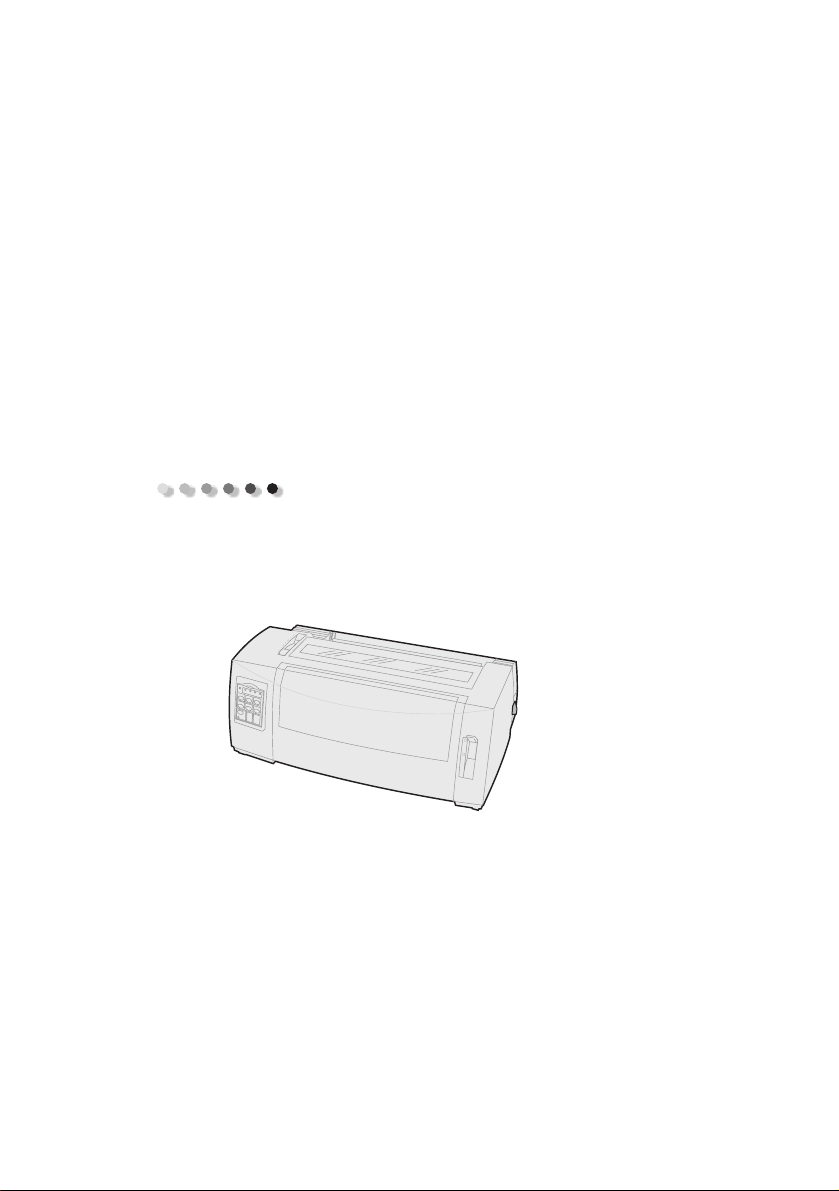
Lexmark Forms Printer 2400 Series
Användarhandbok
Page 2
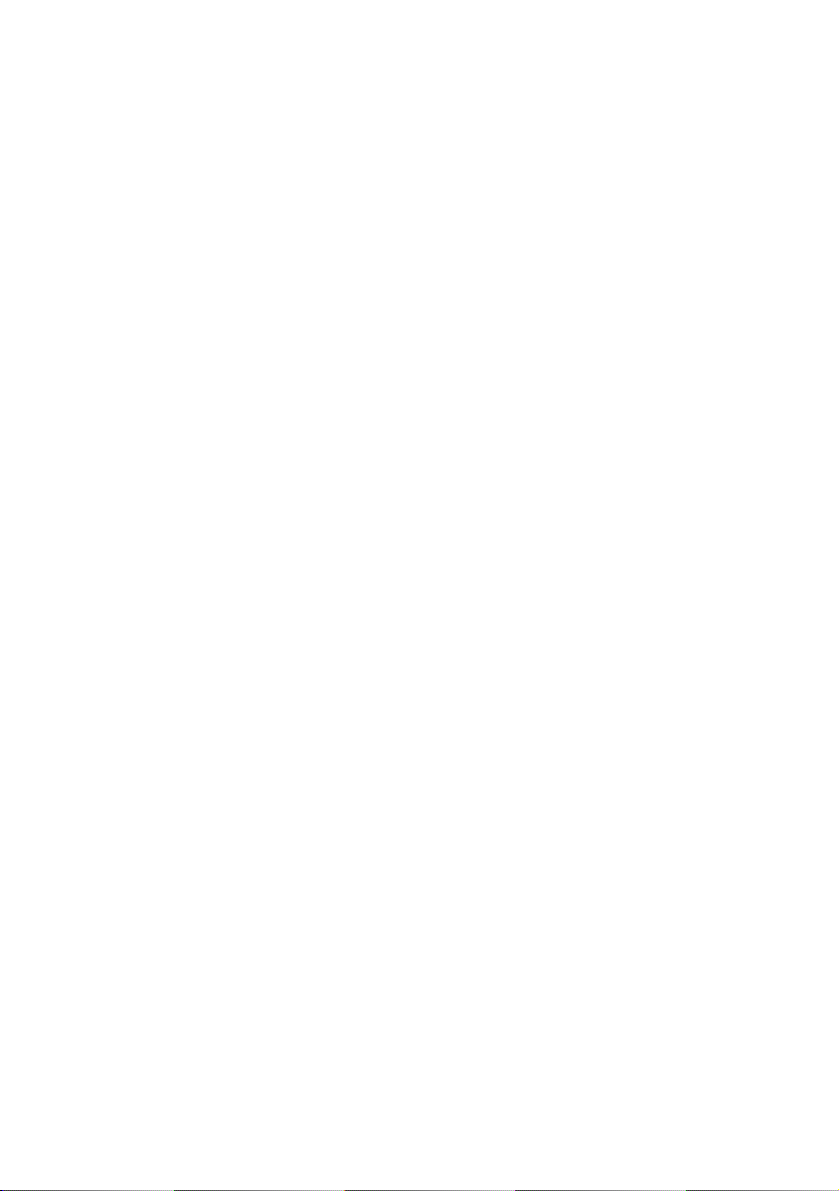
Utgåva: Juni 2000
Följande avsnitt gäller inte i de länder där sådana föreskrifter inte överensstämmer
med landets lagstiftning: LEXMARK INTERNATIONAL INC. TILLHANDAHÅLLER DEN HÄR
SKRIFTEN I BEFINTLIGT SKICK UTAN GARANTIER AV NÅGOT SLAG, VARE SIG UTTRYCKLIGA ELLER
UNDERFÖRSTÅDDA, INKLUSIVE MEN INTE BEGRÄNSAT TILL UNDERFÖRSTÅDDA GARANTIER FÖR
SÄLJBARHET ELLER LÄMPLIGHET FÖR ETT VISST SYFTE. Vissa stater tillåter inte friskrivning av
uttryckliga eller underförstådda garantier i vissa transaktioner — därför kanske denna skriftliga
utsaga inte gäller dig.
Skriften kan innehålla tekniska felaktigheter eller tryckfel. Ändringar utförs med jämna
mellanrum i informationen häri. Ändringarna kommer att tas med i senare utgåvor.
Förbättringar eller ändringar av produkterna eller programmen som beskrivs kan utföras vid
vilken tidpunkt som helst.
Referenser till produkter, program eller tjänster i den här skriften innebär inte att tillverkaren
avser att göra dessa tillgängliga i alla länder där den har kontor. Alla referenser till en produkt,
ett program eller en tjänst innebär inte att endast denna produkt, detta program eller denna
tjänst får användas. Alla produkter, program eller tjänster som har samma funktioner och vars
användning inte innebär kränkning av intellektuell egendom kan användas som ersättning.
Utvärdering av användbarhet tillsammans med andra produkter, program eller tjänster, förutom
de som uttryckligen avsetts av tillverkaren, åligger användaren.
Lexmark, Lexmark med diamond design, ExecJet och Proprinter är varumärken som tillhör
Lexmark International Inc., registrerade i USA och andra länder.
Personal Printer Series är ett varumärke som tillhör Lexmark International Inc.
Andra varumärken tillhör sina respektive ägare.
© Copyright 1993, 2000 Lexmark International Inc.
Alla rättigheter förbehålles.
Page 3
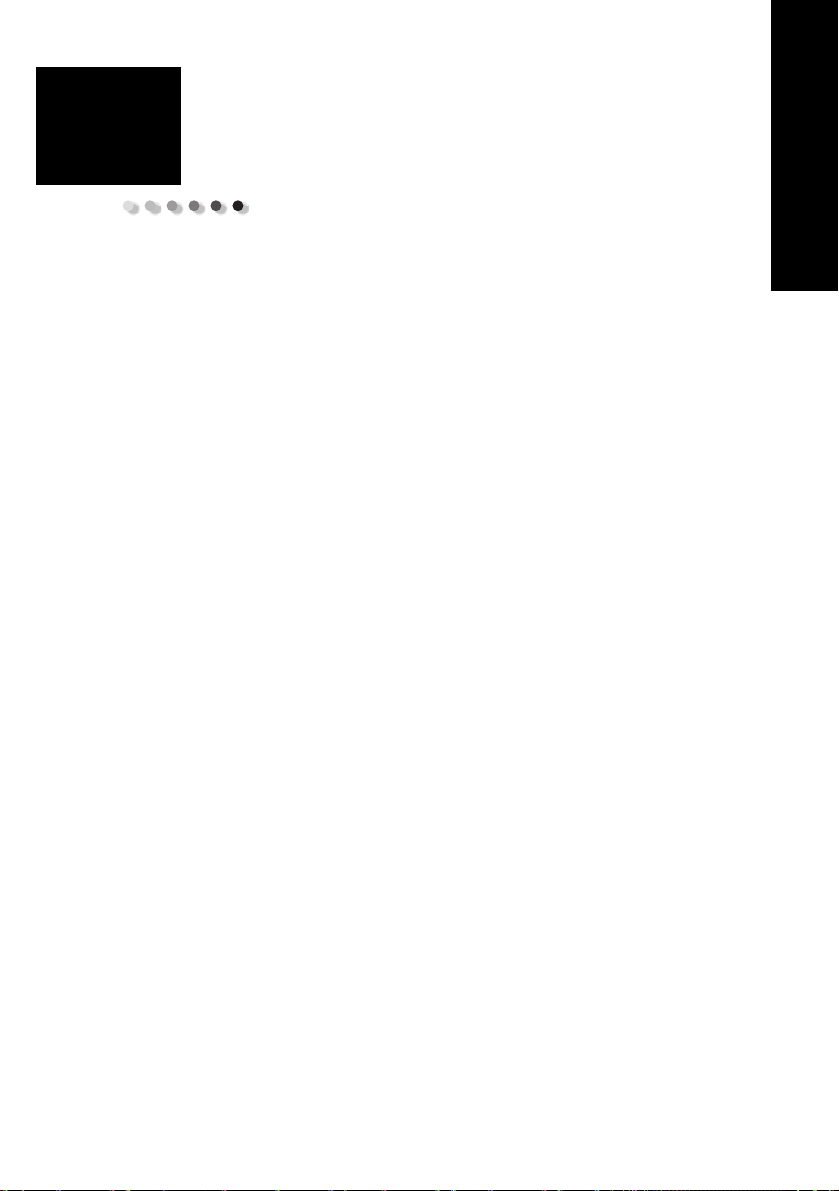
Innehåll
Kapitel 1: Om skrivaren .................................................................. 1
Funktioner och egenskaper ........................................................................... 2
Beskrivning av skrivaren ................................................................................ 7
Skriva ut demoutskriften ............................................................................. 10
Ansluta skrivaren till datorn ........................................................................ 14
Ställa in Windows- och DOS-program ........................................................ 17
Kapitel 2: Använda manöverpanelen ......................................... 21
Nivåer på manöverpanelen ......................................................................... 22
Ställa in skrivaren ansluten eller frånkopplad ............................................ 28
Dra fram papper ........................................................................................... 29
Använda Tear Off (avrivning) ...................................................................... 29
Använda funktionen Load/Unload (ladda/ta ur) ........................................ 30
Låsa/låsa upp manöverpanelen ................................................................... 30
Välja traktorläge .......................................................................................... 30
Välja eller låsa ett teckensnitt .................................................................... 31
Välja eller låsa ett breddsteg ....................................................................... 32
Innehåll
Kapitel 3: Ändra traktorlägen ..................................................... 35
Skjutande traktorläge .................................................................................. 36
Dragande traktorläge .................................................................................. 37
Göra en skjutande traktor till en dragande traktor ................................... 38
Göra en dragande traktor till en skjutande traktor ................................... 42
Kapitel 4: Ladda papper ............................................................... 45
Ställa in reglaget för papperstjocklek ......................................................... 46
Ladda papper i löpande bana ..................................................................... 48
iii
Page 4
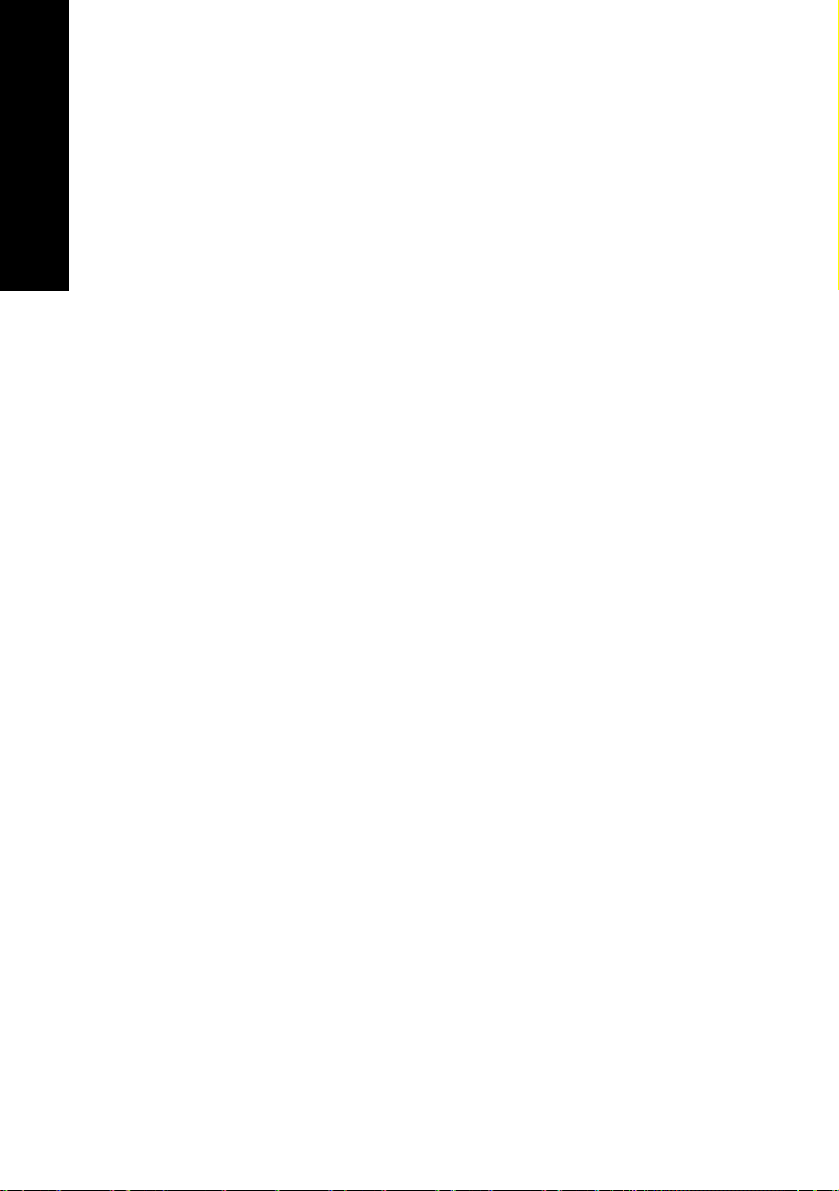
Innehåll
Ladda ett enstaka ark eller ett kuvert ........................................................ 74
Justera vänstermarginalen .......................................................................... 79
Ställa in den första skrivraden .................................................................... 83
Använda avrivningskanten ......................................................................... 89
Kapitel 5: Inställningsläge ........................................................... 91
Använda inställningsläget för att ändra skrivarinställningar .................. 91
Menyalternativ för inställningar ................................................................ 97
Menyalternativ för blankettmakro ............................................................ 99
Datamenyalternativ ................................................................................... 103
Systemmenyalternativ ............................................................................... 105
Menyalternativ för emulering ................................................................. 106
Menyalternativ för gränssnitt ................................................................... 108
Kapitel 6: Tillbehör ..................................................................... 109
Beställa tillbehör ........................................................................................ 109
Parallellkabel ............................................................................................. 110
USB-kabel ................................................................................................... 110
Seriell anslutning och kabel ...................................................................... 110
Färgband .................................................................................................... 110
Pappersspecifikationer .............................................................................. 111
Kapitel 7: Felsökning och service .............................................. 113
Kontrollista för vanliga problem .............................................................. 114
Testa skrivaren ........................................................................................... 117
Kontrollera skrivarstatus ........................................................................... 119
Standardinställningar i skrivaren .............................................................. 122
Anpassa dubbelriktad justering ................................................................ 124
Åtgärda papperskvadd .............................................................................. 127
Problem ...................................................................................................... 129
Service ........................................................................................................ 144
Bilaga: Meddelanden ............................................................................ 147
Register ................................................................................................. 157
iv
Page 5

1
Om skrivaren
Lexmark™ Forms Printer 2400 Series finns med smal
vals, 9 och 24 nålar (2480 och 2490) samt med bred vals,
9 och 24 nålar (2481 och 2491). Just din skrivare kan se
annorlunda ut jämfört med bilderna i den här
handboken, beroende på vilken skrivarmodell du har
valt.
Skrivarmodeller
Valsbredd Smal Bred
Om skrivaren
Enstaka ark
Papper i löpande bana
297 mm
254 mm
419 mm
406 mm
1
Page 6
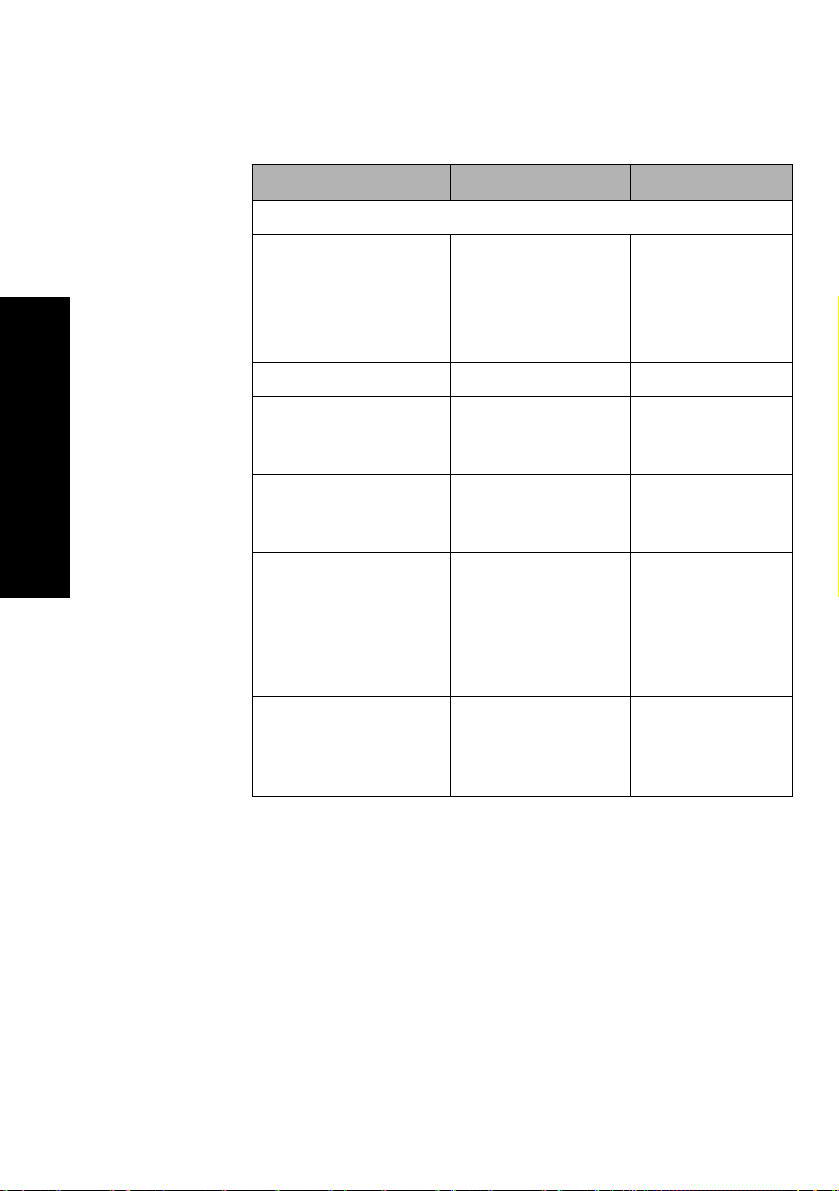
Funktioner och egenskaper
Skrivarfunktioner efter modell
Funktion/egenskap 2480/2481 2490/2491
Utskrift i flera hastigheter
FastDft (snabbt utkast)
• 10 cpi (characters per
inch/tecken per tum)
• 12 cpi
Draft (utkast) 309 cps 274 cps
• 438 cps (characters
per second/tecken
per sekund)
510 cps
• 409 cps
• 465 cps
Om skrivaren
Courier och Gothic 77 cps
(läge för nästan
Letter-kvalitet)
Prestige,
Presentor, Orator och
Script
Teckenutrymme
Fast Draft
Obs:
(snabbt utkast) hanterar
bara breddstegen 10, 12
och 15.
Inbyggda teckensnitt
Inte tillgängliga för
dessa modeller.
Skriver ut med 10, 12,
15, 17 och 20 cpi
(characters per inch),
samt med
proportionellt
teckensnitt.
Fast Draft, Draft,
Gothic och Courier
91 cps
(läge för
Letter-kvalitet)
91 cps
(läge för
Letter-kvalitet)
Skriver ut med 10,
12, 15, 17, 20 och
24 cpi, samt med
proportionellt
teckensnitt.
Courier, Prestige,
Gothic, Presentor,
Orator, Script, Draft
och Fast Draft
2
Page 7
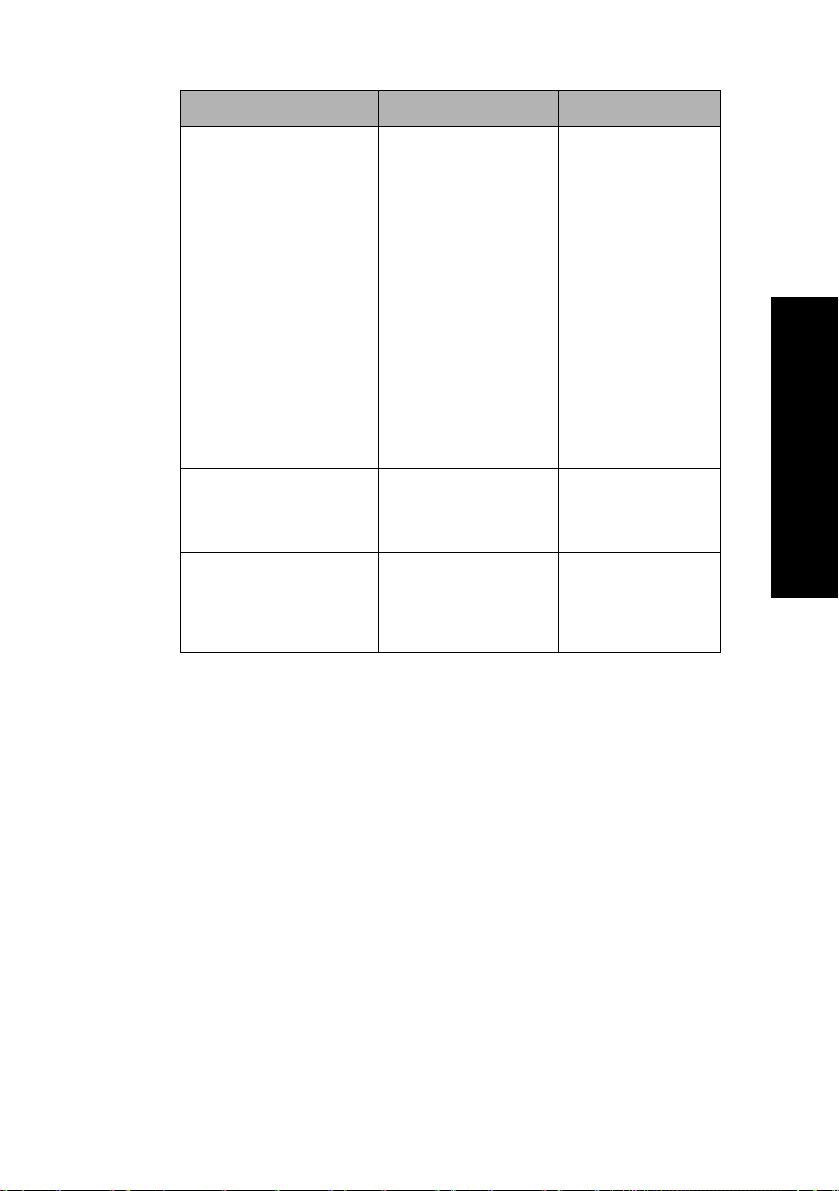
Skrivarfunktioner efter modell (forts.)
Funktion/egenskap 2480/2481 2490/2491
Utskriftsstilar
Tillgängliga via
skrivarkommandon.
Utskrift av grafik
Hanterar befintliga
grafiska program.
Blankettsats
Markeringar:
• Dubbel höjd
• Dubbelt anslag
• Dubbel bredd
• Framhävd stil
• Kursiv
•Överstreck
• Nedsänkt stil
• Upphöjd stil
• Understruken
Upplösning på upp till
144 x 240 dpi (dots
per square inch).
Skriver ut original
plus fem kopior
(formulär i sex delar).
Markeringar:
• Dubbel höjd
• Dubbelt anslag
• Dubbel bredd
• Framhävd stil
• Kursiv
•Överstreck
• Nedsänkt stil
• Upphöjd stil
• Understruken
• Skuggad
• Konturerad
Upplösning på upp
till 360 x 360 (dpi).
Skriver ut original
plus tre kopior
(formulär i fyra
delar).
Om skrivaren
3
Page 8
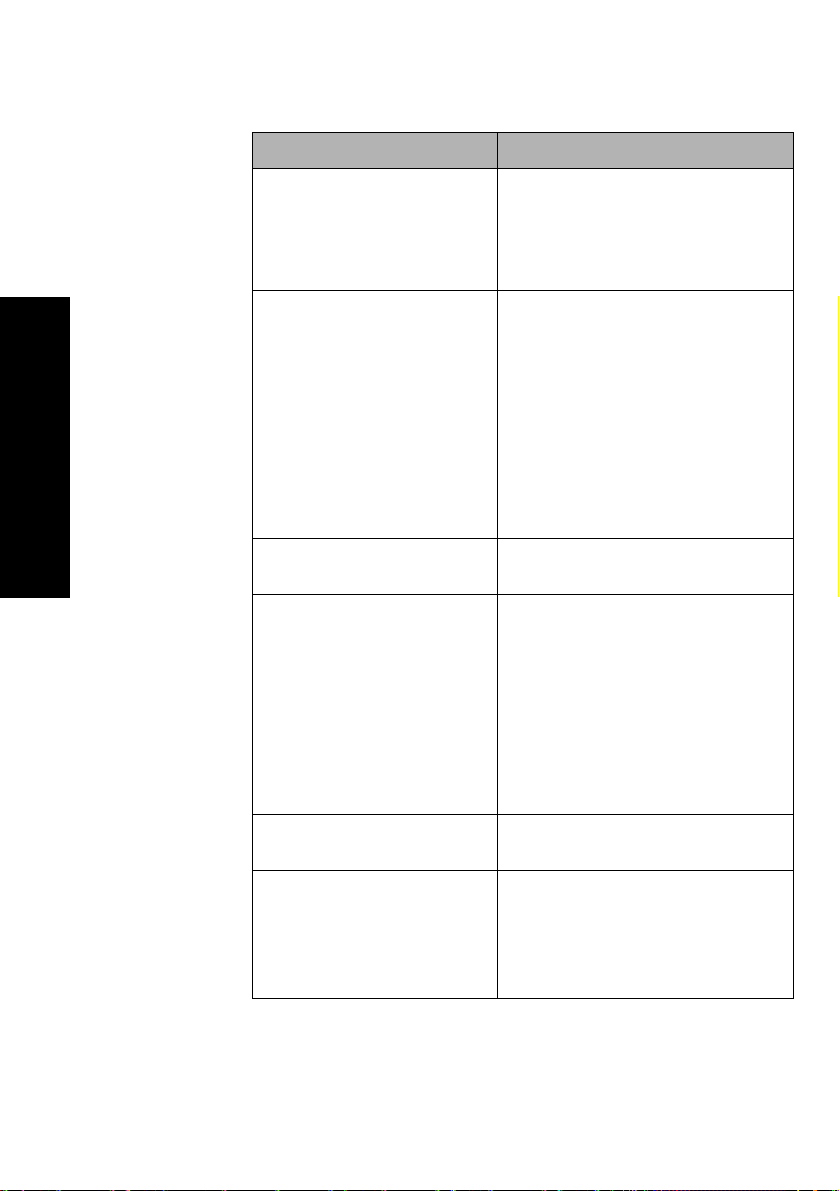
Funktioner och egenskaper
Funktioner/egenskaper Alla modeller
Om skrivaren
Manöverpanel
Font lock (teckensnittslås)
och Pitch lock
(breddstegslås)
Ladda/Ta ur
Makrofunktionen
Inmatning framifrån för
enstaka ark
Knappkontroll för
avrivning, teckensnitt
inställning
breddsteg
manöverpanelen visar aktuell status.
• Du väljer teckensnittslås och
breddstegslås på manöverpanelen
så att de inte ändras av
programvaran.
• Teckensnitts- och breddstegslåset
avaktiveras när du stänger
skrivaren om du inte har ställt in
dem som standardvärde i menyn.
Mer information finns i "Välja eller
låsa ett teckensnitt" på sidan 31.
Laddar och tar ut papper i löpande
bana.
Skrivaren kan lagra fyra unika
dokumentformat, inklusive
inställningar för teckenalternativ
(teckensnitt, breddsteg m.m.) och
alternativ för pappershantering
(papperslängd, marginaler m.m.).
Information om hur du skapar
makron finns i "Menyalternativ för
blankettmakro" på sidan 99.
Möjliggör utskrift på enstaka ark och
kuvert.
ladda/ta ur
, pappersmatning,
och
makro
,
,
. Lamporna på
av
Avrivning
• Hjälper dig med att ta bort
utskrivna papper i löpande bana
vid perforeringen.
• Minskar mängden använt papper
och därmed kostnaden.
4
Page 9
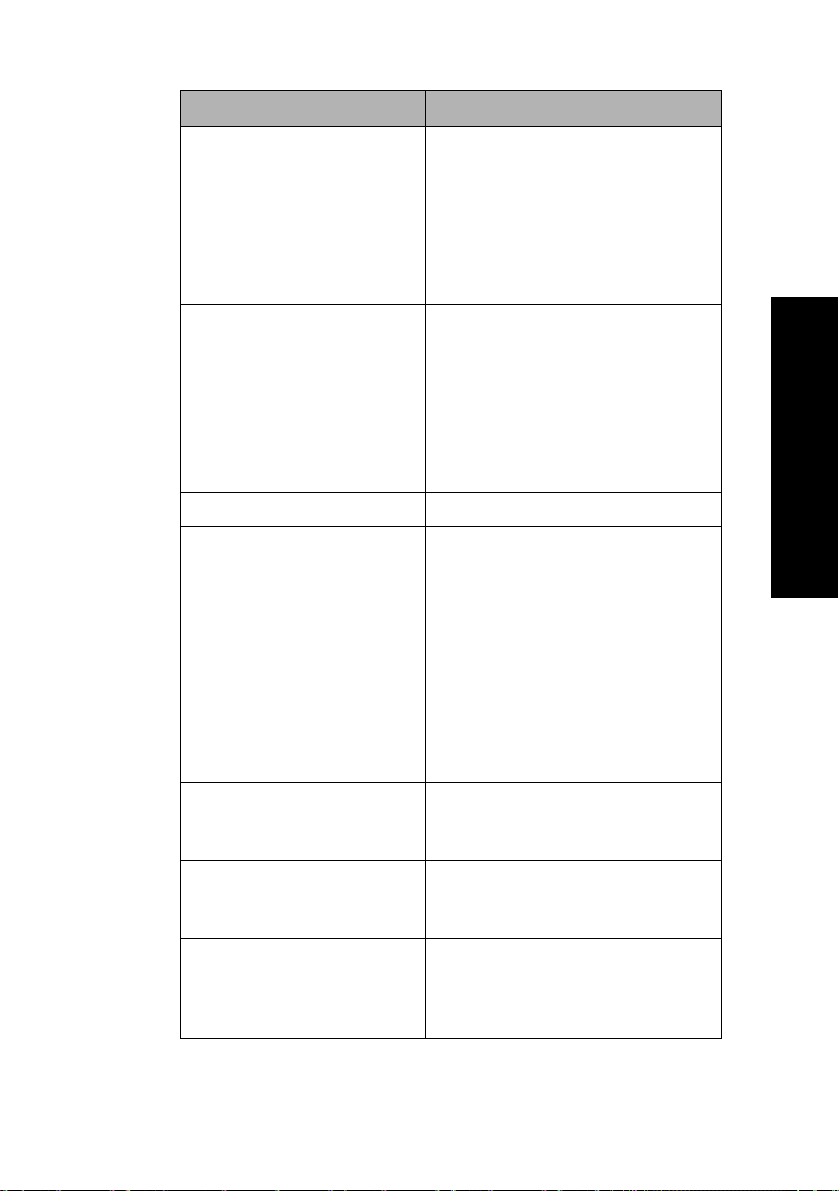
Funktioner och egenskaper (forts.)
Funktioner/egenskaper Alla modeller
Justerbar traktor
Avaktivering av
manöverpanelen
Färgbandskassett
Skrivartest
Rutor och ritade linjer
Grekiska och matematiska
symboler
Teckentabellerna 437,
437G, 813, 850, 851, 853T,
857, 858, 860, 861, 863, 865,
869, 920, 1004 och 1053.
Med den inbyggda justerbara
traktorn kan du hantera papper i
löpande bana utan att behöva köpa
extra tillbehör. Den kan omplaceras
för att användas som:
• Skjutande traktor
• Dragande traktor
Begränsar funktionerna på
manöverpanelen till knapparna
Start/Stop, FormFeed
Tear Off
Load/Unload
begränsar användningen av vissa
skrivarfunktioner till utvalda
personer.
Innehåller skrivarens färgband.
• Självtest när strömmen slås på
• Testutskrift
• Demoutskrift
Skriver ut tabeller, diagram och
annan grafik som visas på
bildskärmen.
Skriver ut olika symboler som
används i matematiska ekvationer,
inklusive nedsänkt och upphöjd stil.
Dessa teckentabeller innehåller
tecken och symboler som motsvarar
olika länders språk.
(avrivning) och
(ladda/ta ur) samt
Testutskriften visar om skrivaren
har utskriftsproblem. Anvisningar
om hur du utför en testutskrift
finns i "Testa skrivaren" på
sidan 117.
Mer information finns i "Skriva ut
demoutskriften" på sidan 10.
(sidmatning)
,
Om skrivaren
5
Page 10
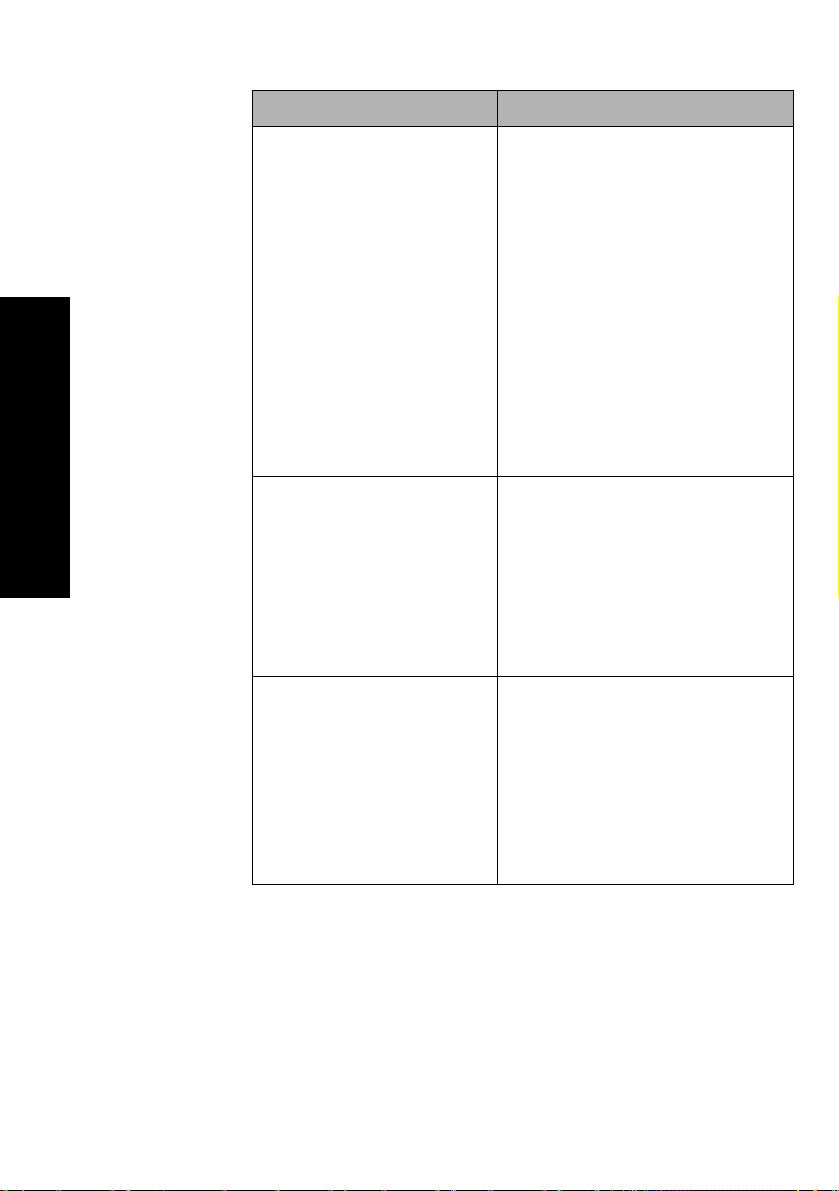
Funktioner och egenskaper (forts.)
Funktioner/egenskaper Alla modeller
Om skrivaren
Streckkodsfunktion
Programvarukompatibilitet
Gränssnittsanslutning
Dessa streckkodsfunktioner är
inbyggda i skrivaren:
• 3 of 9
• Code 128
• Interleaved 2 of 5
• UPC-A
• EAN 8
• EAN 13
• PostNet
Mer information om
streckkodsfunktionen finns i
Technical Reference
(www.lexmark.com).
• Kompatibel med all programvara
för datorer som hanterar IBM-eller
Epson-emulering.
• Kompatibel med Okidata
MICROLINE-emulering (måste
installeras som tillval).
Endast tillgänglig för modellerna
2480/2481.
Du kan använda skrivaren
tillsammans med datorer med ett
kompatibelt gränssnitt.
Både parallell- och USB-gränssnitt är
standard. Det interna seriella
gränssnittet (RS-232) är ett tillval.
Mer information finns i "Ansluta
skrivaren till datorn" på sidan 14.
6
Page 11
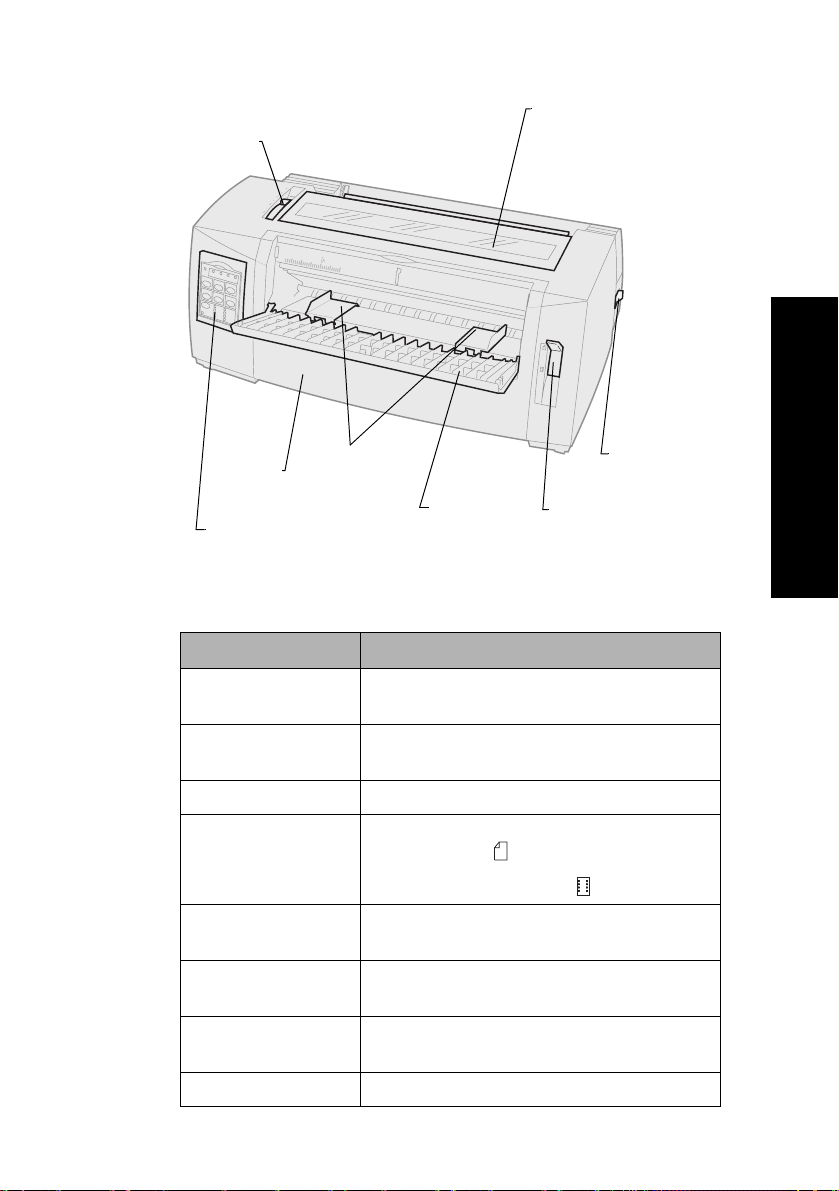
Beskrivning av skrivaren
Reglage för
papperstjocklek
Lock över
färgband
Om skrivaren
Främre
lucka
Manöverpanel
Främre
pappersstöd
Lucka för
manuell
matning
Spak för
pappersval
Strömbrytare
Skrivardelar och funktion
Namn på delen Funktion
Reglage för
papperstjocklek
Lock över färgband Täcker färgbandskassetten och
Strömbrytare Slår
Spak för pappersval Väljer papperstyp:
Främre lucka Täcker de skjutande traktorerna för papperet
Lucka för manuell
matning
Justerar skrivhuvudet efter tjockleken på de
formulär som används.
skrivarkomponenterna inuti.
skrivaren och stänger av den.
på
• Enstaka ark
• Papper i löpande bana
i löpande bana.
Skjut luckan nedåt för att ladda enstaka ark
och kuvert.
Manöverpanel Visar skrivarstatus och underlättar kontrollen
av skrivarfunktionerna.
Främre pappersstöd Justerar marginalerna på ett enstaka ark.
7
Page 12
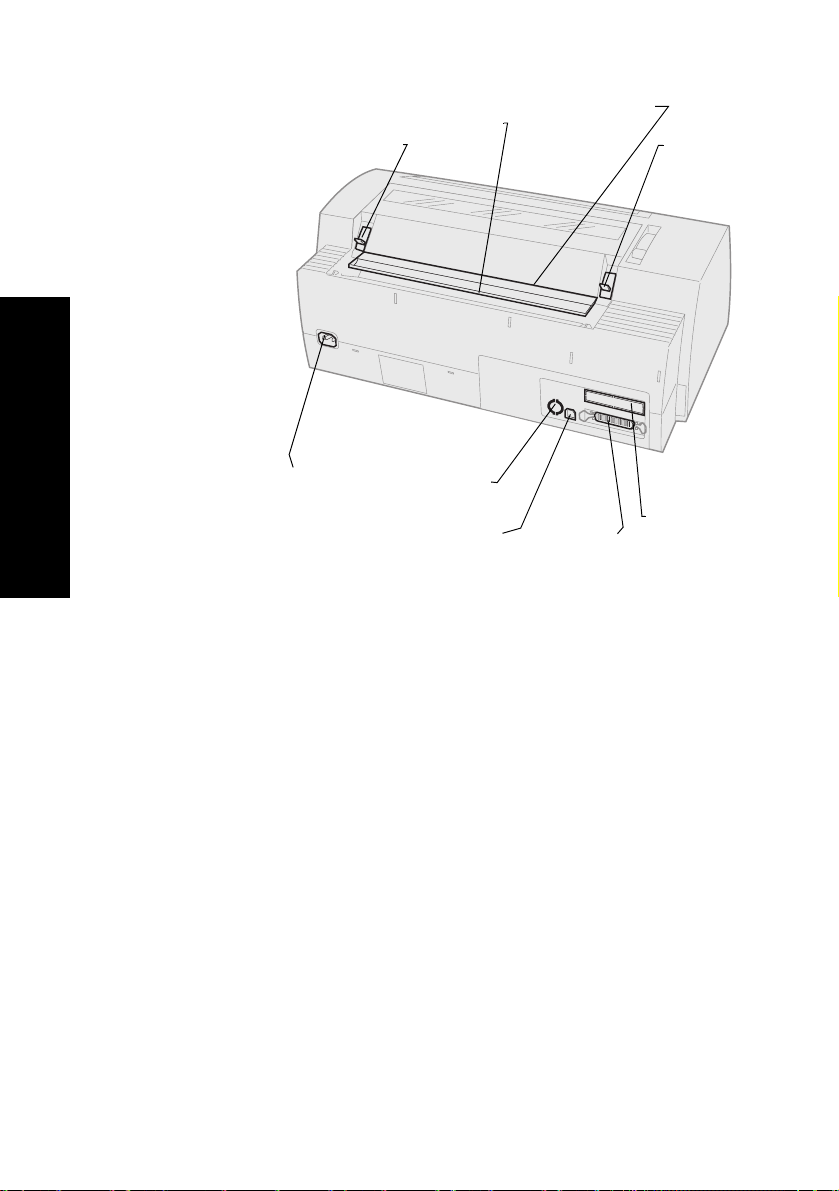
Spärr
Ljudskydd
Avrivningskant
Spärr
Om skrivaren
Nätkabelkontakt
Kontakt för
traktor 2
USB-kontakt
Parallellkontakt
Lucka framför
kontakt för det
seriella
gränssnittstillvalet
8
Page 13
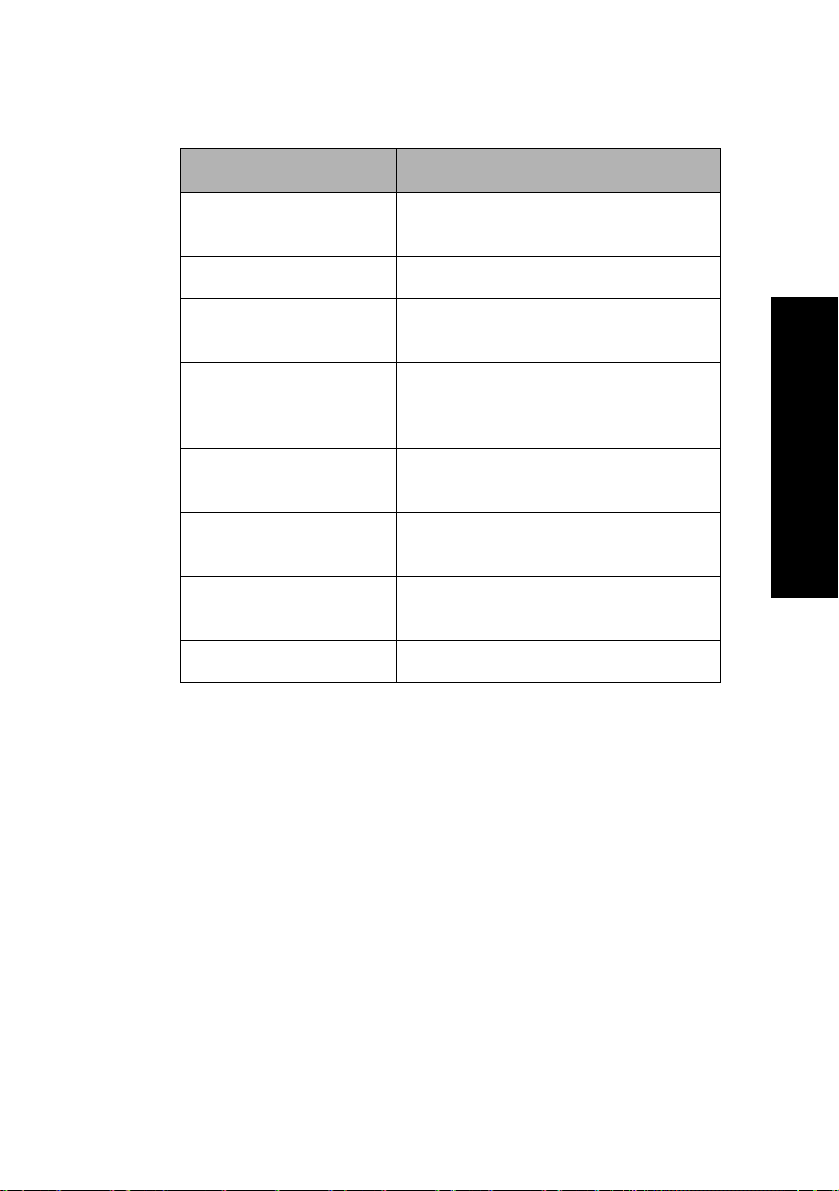
Skrivardelar och funktion
Namn på delen Funktion
Spärrar Fäster luckan över färgbandskassetten
på skrivaren.
Ljudskydd Minskar buller vid utskrift.
Avrivningskant En kant för papperet i löpande bana
och där
Lucka framför kontakt
för det seriella
gränssnittstillvalet
Parallellkontakt Plats där parallellkabeln ansluts till
USB-kontakt Plats där USB-kabeln ansluts till
Kontakt för traktor 2 Förser tillvalet matare för traktor 2
Nätkabelkontakt Ger skrivaren ström från nätkabeln.
Tar du bort luckan framför den seriella
kontakten kan du ansluta den seriella
kabeln, som finns som tillval.
skrivaren.
skrivaren.
med ström.
avrivning
utförs.
Om skrivaren
9
Page 14
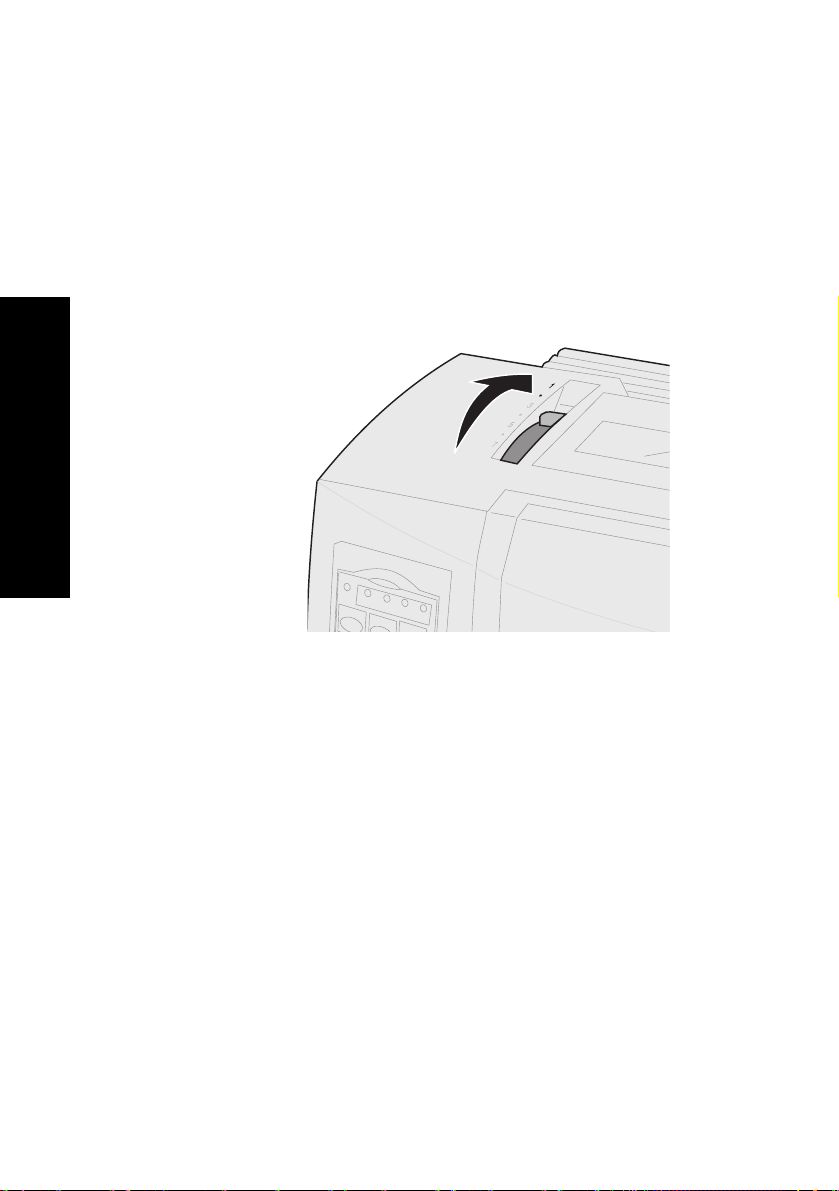
Om skrivaren
Skriva ut demoutskriften
Följande steg visar hur du laddar ett enstaka
pappersark för att skriva ut en demoutskrift. Vill du
ladda med papper i löpande bana läser du "Ladda
papper i löpande bana" på sidan 48.
1 Ställ in reglaget för papperstjocklek på läge 1.
2 Slå på skrivaren.
Strömindikatorn lyser utan uppehåll, lampan
som visar att papperet är slut blinkar och den
aktuella lampan för standardteckensnitt lyser.
Mer information om skrivarstatus finns i
"Kontrollera skrivarstatus" på sidan 119.
10
Page 15
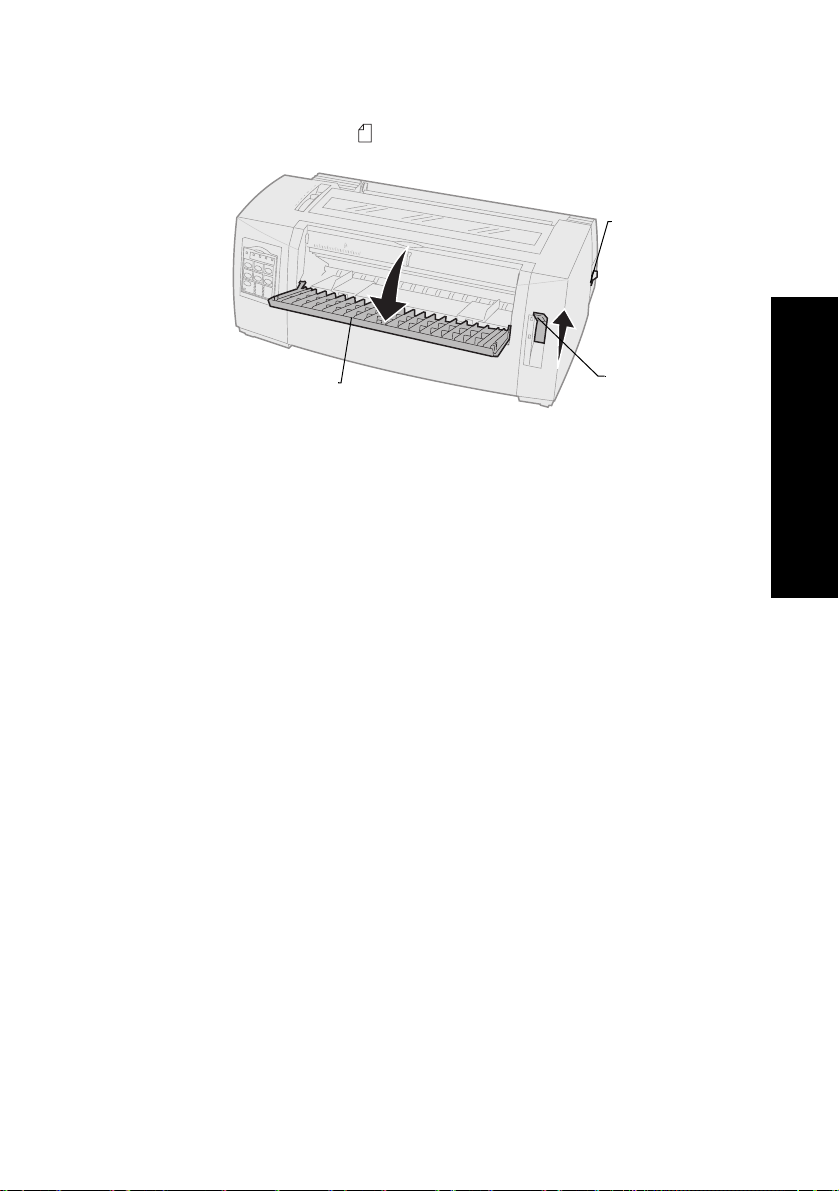
3 Öppna luckan för manuell inmatning.
4 Flytta spaken för pappersval uppåt till läget för
enstaka ark .
Strömbrytare
Lucka för manuell
matning
Spak för
pappersval
5 Flytta det vänstra pappersstödet åt höger tills
det stannar.
6 Mata in ett enstaka pappersark i skrivarens
framsida och justera det högra pappersstödet
så att papperet justeras mot både det vänstra
och det högra pappersstödet.
Om skrivaren
11
Page 16
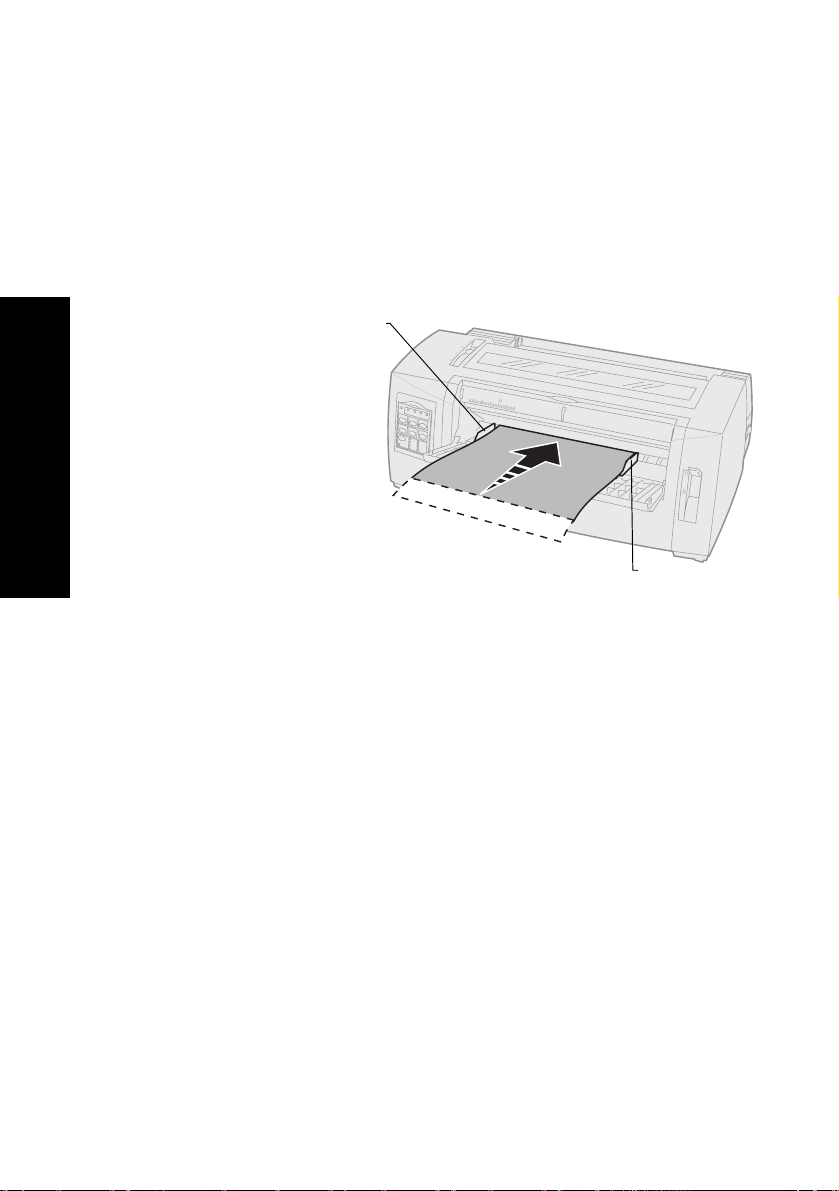
Om skrivaren
7 Mata in papper i skrivaren tills lampan Paper
Out slutar blinka.
Har du satt Auto Cut Sheet Load
•
(mata papper till startläget) till på
matas papperet automatiskt in till
första skrivraden.
Har du satt Auto Cut Sheet Load till av
•
trycker du på FormFeed (sidmatning).
Vänstra
pappersstödet
Högra
pappersstödet
12
Page 17
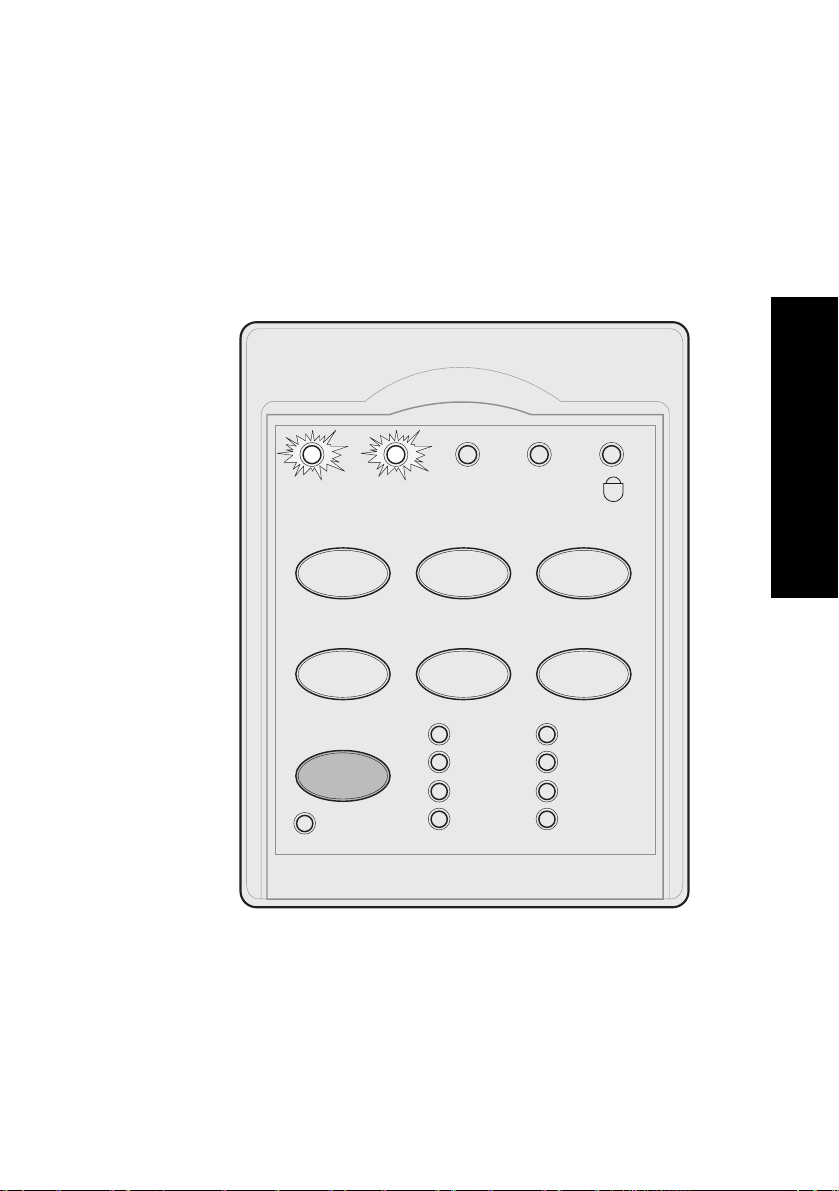
8 Stäng av skrivaren.
9 Slå på skrivaren medan du trycker på Font
(teckensnitt) på manöverpanelen.
Fortsätt trycka på Font tills alla lampor på
manöverpanelen blinkar.
10 Släpp knappen Font.
Lamporna Power (ström) och Ready (klar) är på
och demosidan skrivs ut.
Om skrivaren
Power
(ström)
Start/Stop LineFeed FormFeed
Tear Off
(avrivning)
Font
(teckensnitt)
Lock (lås)
Ready
(klar)
Load/Unload
(Ladda/Ta ur)
Tractor2 Paper out
Courier
Prestige
Gothic
Presentor
(papperet
slut)
Tracto r
Orator
Script
Draft
(utkast)
FastDft
(snabbt
utkast)
13
Page 18
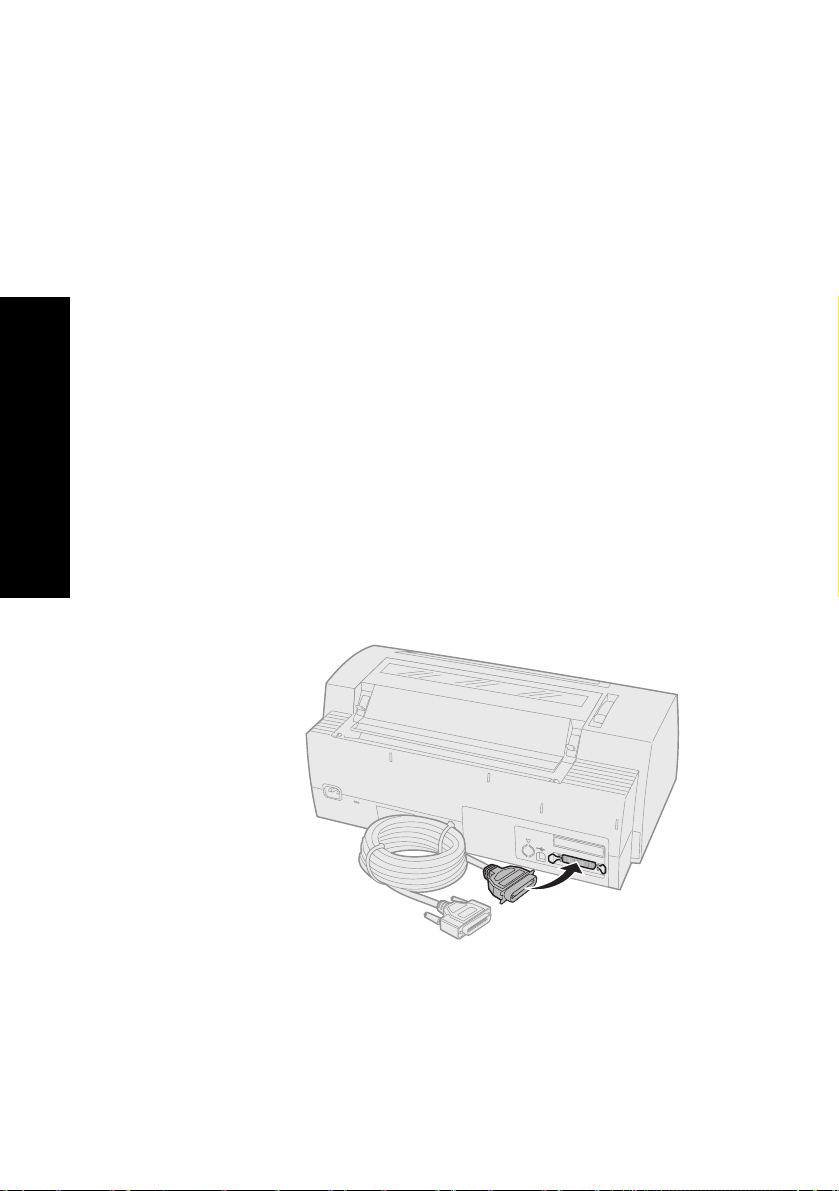
Ansluta skrivaren till datorn
De här kablarna levereras inte med skrivaren.
Beställningsinformation finns i "Tillbehör" på
sidan 109.
Använder du parallellkabel läser du
•
"Ansluta med parallellkabel" på sidan 14.
Använder du USB-kabel läser du "Ansluta
•
med USB-kabel" på sidan 16.
Använder du seriellt gränssnitt läser du
•
"Ansluta med seriell kabel" på sidan 17.
Ansluta med parallellkabel
1 Stäng av skrivaren och datorn.
2 Koppla in parallellkabeln på skrivarens baksida.
Om skrivaren
Den här kabeln levereras inte med skrivaren.
Du bör använda en IEEE-1284-kompatibel
parallellkabel, t.ex. Lexmark artikelnummer
1329605 (ca 2,5 m) eller 1427498 (ca 5 m).
Obs:
Du behöver inte ansluta en jordningskabel
till datorn.
14
Page 19
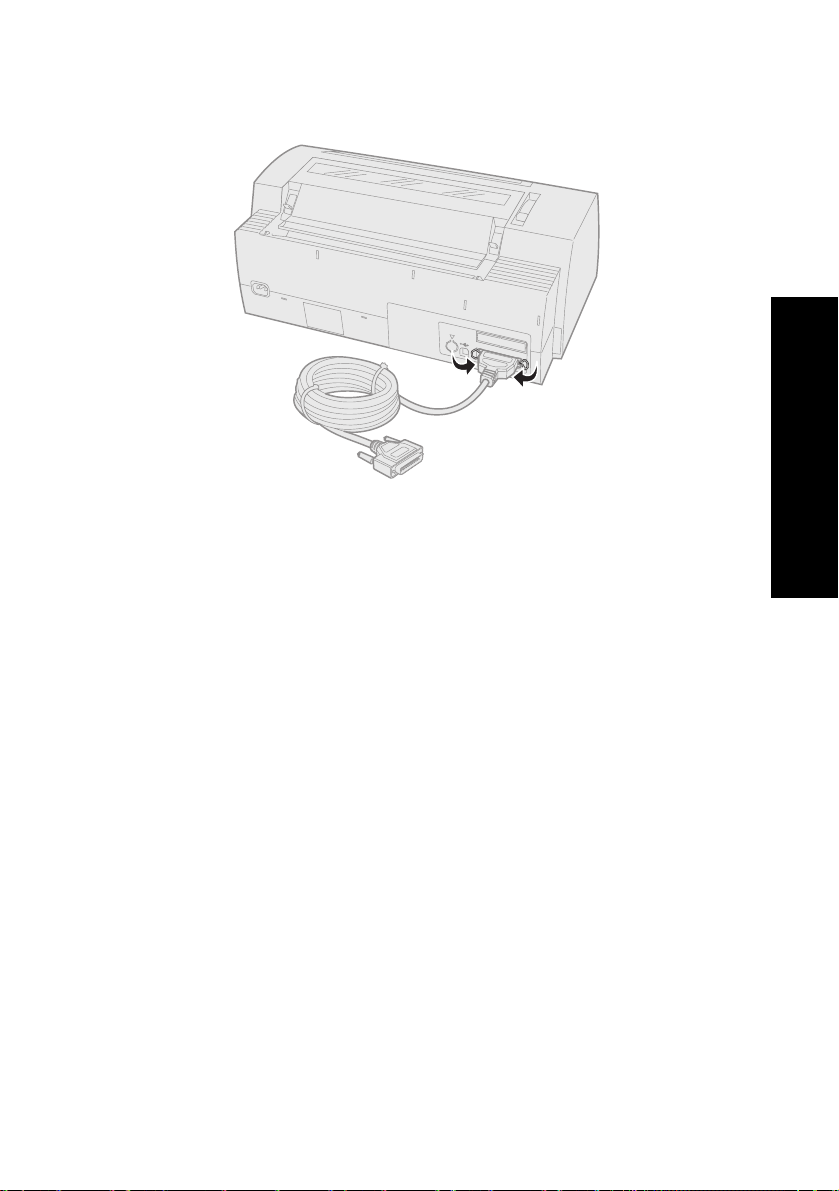
3 Sätt fast kabeln med spännena på
parallellkabeln, som på bilden.
4 Koppla in den andra änden av parallellkabeln
idatorn.
5 Slå på skrivaren och datorn.
6 Fortsätt med "Ställa in Windows- och
DOS-program" på sidan 17.
Om skrivaren
15
Page 20
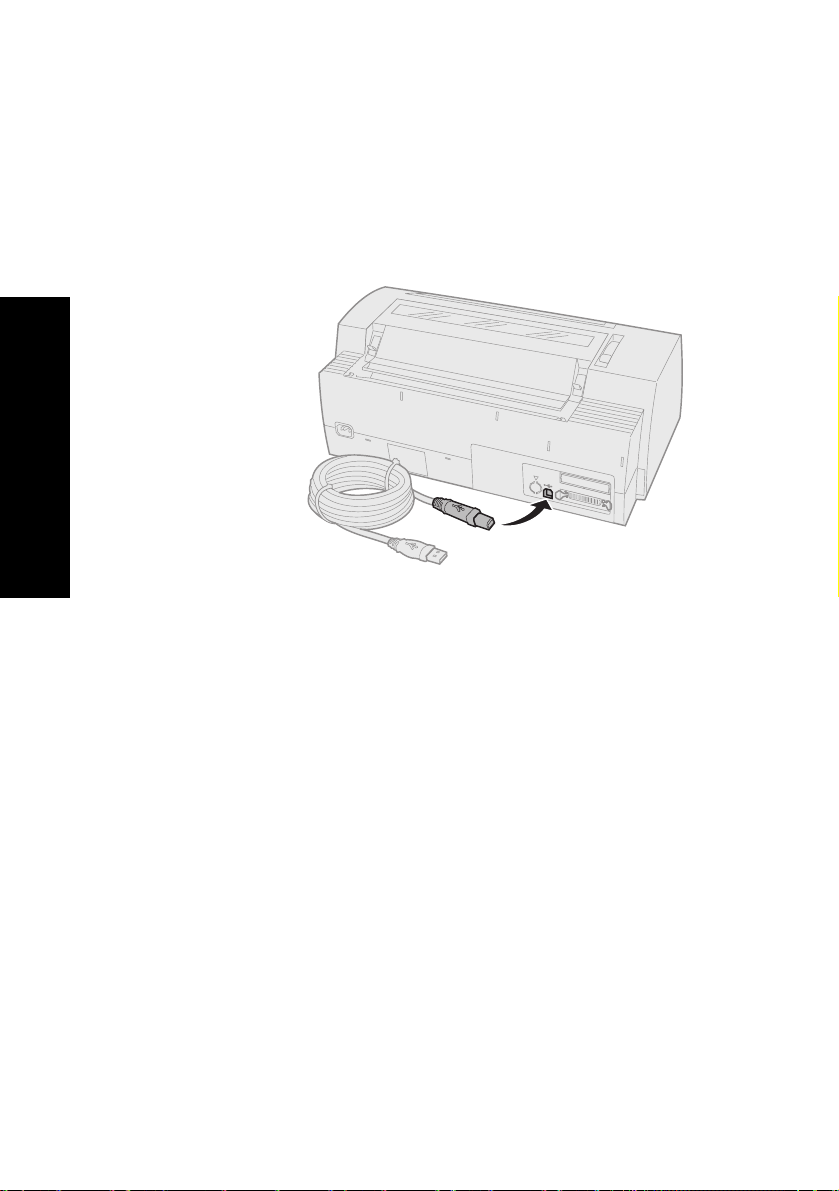
Om skrivaren
Ansluta med USB-kabel
1 Stäng av skrivaren och datorn.
2 Koppla in USB-kabeln på skrivarens baksida.
Den här kabeln levereras inte med skrivaren.
Du kan beställa Lexmarks USB-kabel med
artikelnumret 12A2405.
3 Koppla in den andra änden av USB-kabeln
idatorn.
4 Slå på skrivaren och datorn.
5 Fortsätt med "Ställa in Windows- och
DOS-program" på sidan 17.
16
Page 21
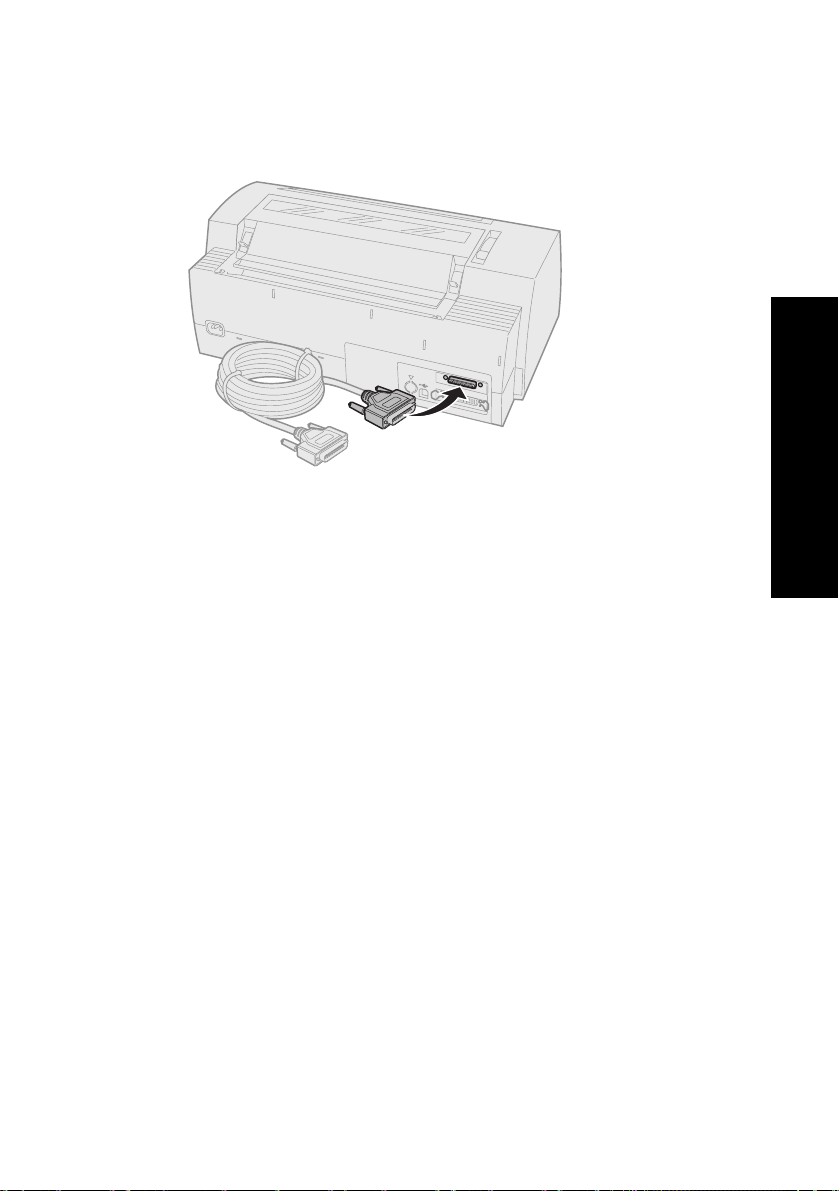
Ansluta med seriell kabel
Installations- och anslutningsanvisningar finns
i handboken till det seriella gränssnittet.
Ställa in Windows- och DOS-program
Windows-baserade program
Om skrivaren
Har du Windows-program använder du drivrutinen
Windows Forms Printer 2400 Series som finns tillgänglig
på Lexmarks webbplats, www.lexmark.com.
Obs:
Anvisningar om hur du installerar
drivrutiner finns i filen readme.1st
i programpaketet du hämtar på
webbplatsen.
17
Page 22
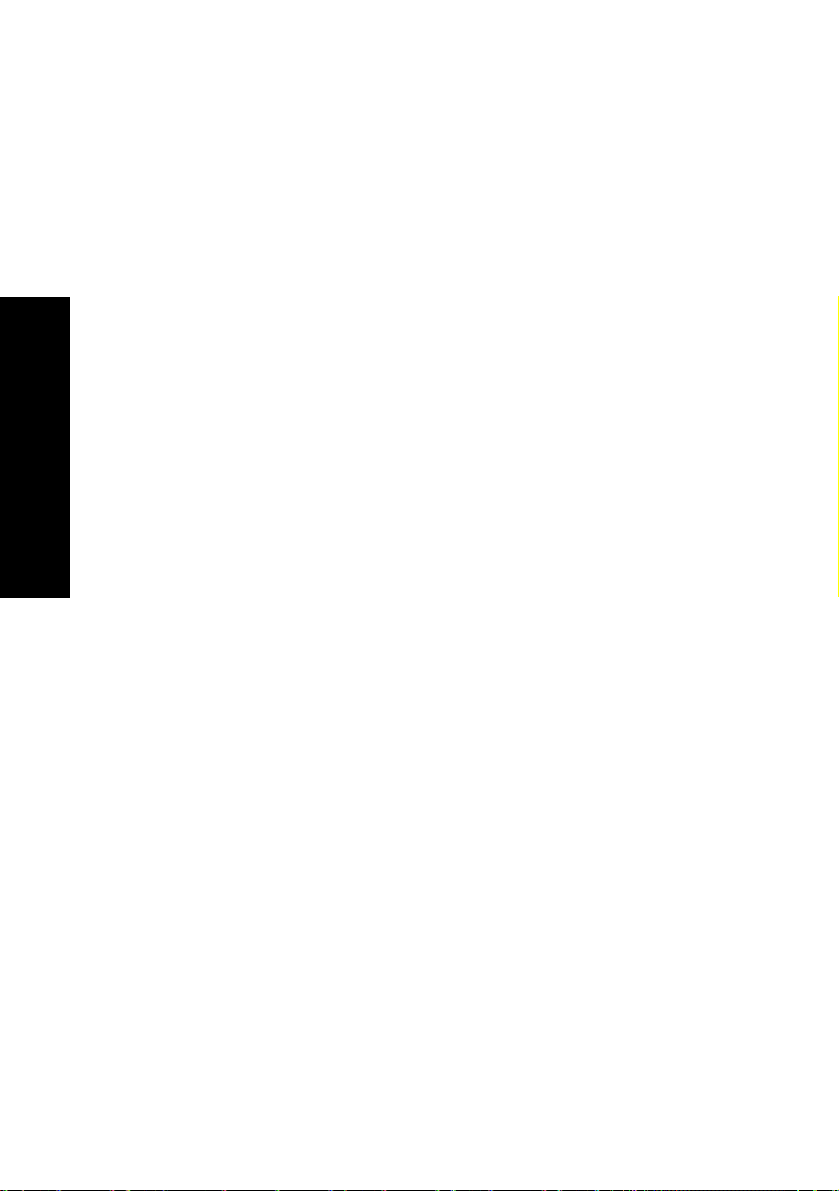
DOS-program
Följ anvisningarna som levererades med DOSprogrammet för att ta reda på vilka skrivardrivrutiner
som finns för det särskilda programmet. Du kan ange
vilken typ av skrivare du använder i de flesta program
så att du kan dra nytta av skrivarens alla funktioner.
Använda IBM:s emuleringsläge
Om skrivaren använder IBM-läge (utgångsvärdet) väljer
du en skrivare i programmet i följande rekommenderad
ordning:
Om skrivaren
Lexmark
1 Forms Printer 2480/2481
2 Forms Printer 2380/2381 plus
3 2380 plus/2381 plus
4 2380/2381 IBM Personal Printer Series™ II
5 4201/4202 IBM Proprinter™ III
6 4201/4202 IBM Proprinter II
7 IBM ExecJet™ Printer Model 4072
Lexmark Forms Printer 2490/2491:
1 Forms Printer 2490/2491
2 Forms Printer 2390 plus/2391 plus
3 2390 plus/2391 plus
4 2390/2391 IBM Personal Printer Series II
5 4212 IBM Proprinter 24P
6 2390 IBM PS/1 Printer
7 4207/4208 Proprinter X24/XL24
8 IBM ExecJet Printer Model 4072
9 2205 IBM PS/1 Printer
Kan du inte välja någon av skrivarna i listan
i programmet måste du anpassa skrivaren till
emuleringsläget Epson.
Forms Printer 2480/2481:
18
Page 23
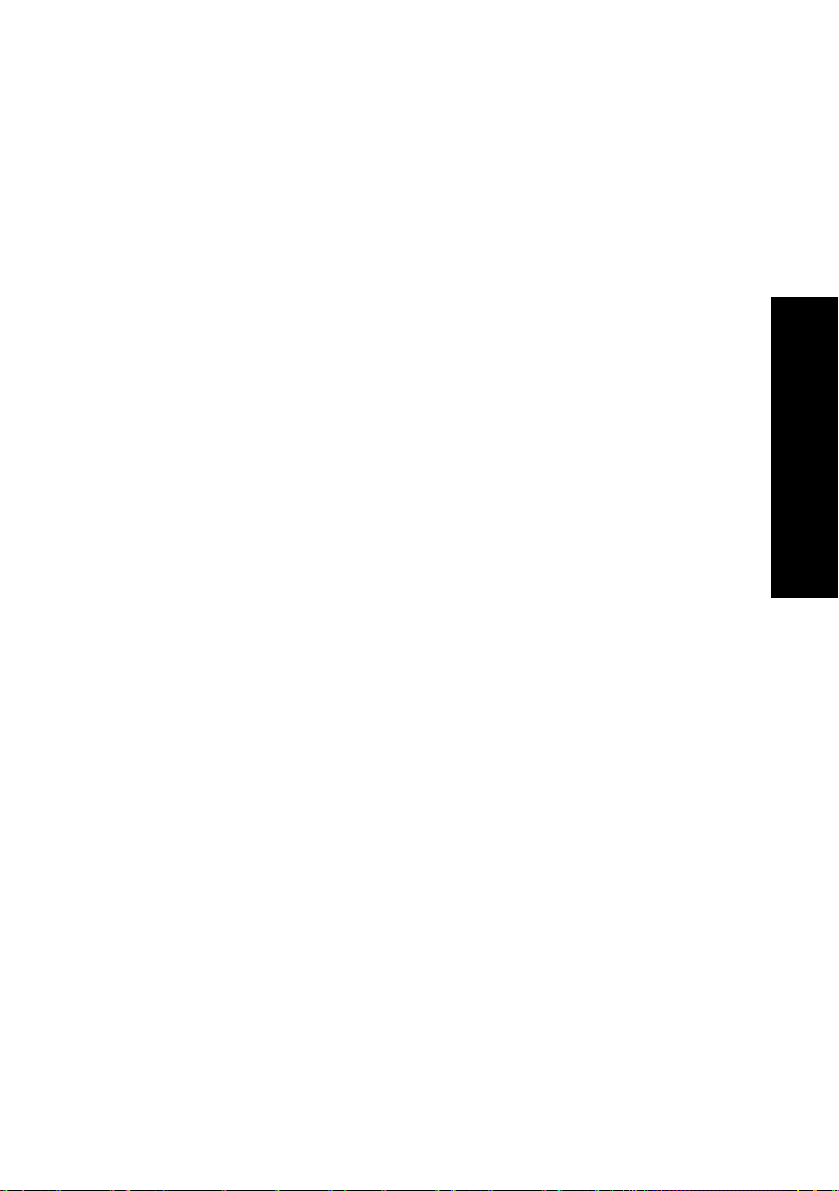
Den skrivardrivrutin du väljer i programmet måste
överensstämma med det emuleringsläge du väljer för
skrivaren. Andra skrivardrivrutiner än 2400-serien
hanterar de flesta men inte alla av skrivarens
funktioner. Mer information finns i "Menyalternativ för
emulering" på sidan 106.
Använda Epsons emuleringsläge
Är skrivaren inställd på Epsons emuleringsläge väljer du
en skrivare i programmet i följande rekommenderad
ordning:
Forms Printer 2480/2481:
1 Epson FX850
2 Epson FX1050
Forms Printer 2490/2491:
1 Epson LQ850
2 LQ1050
Mer information finns i "Menyalternativ för
emulering" på sidan 106.
Använda emuleringsläget Okidata MICROLINE
Är skrivaren 2480/2481 inställd på emuleringsläget
Okidata MICROLINE väljer du en skrivare i programmet
i följande rekommenderad ordning:
1 Oki 320/321 Turbo
2 Oki 320/321
Om skrivaren
19
Page 24
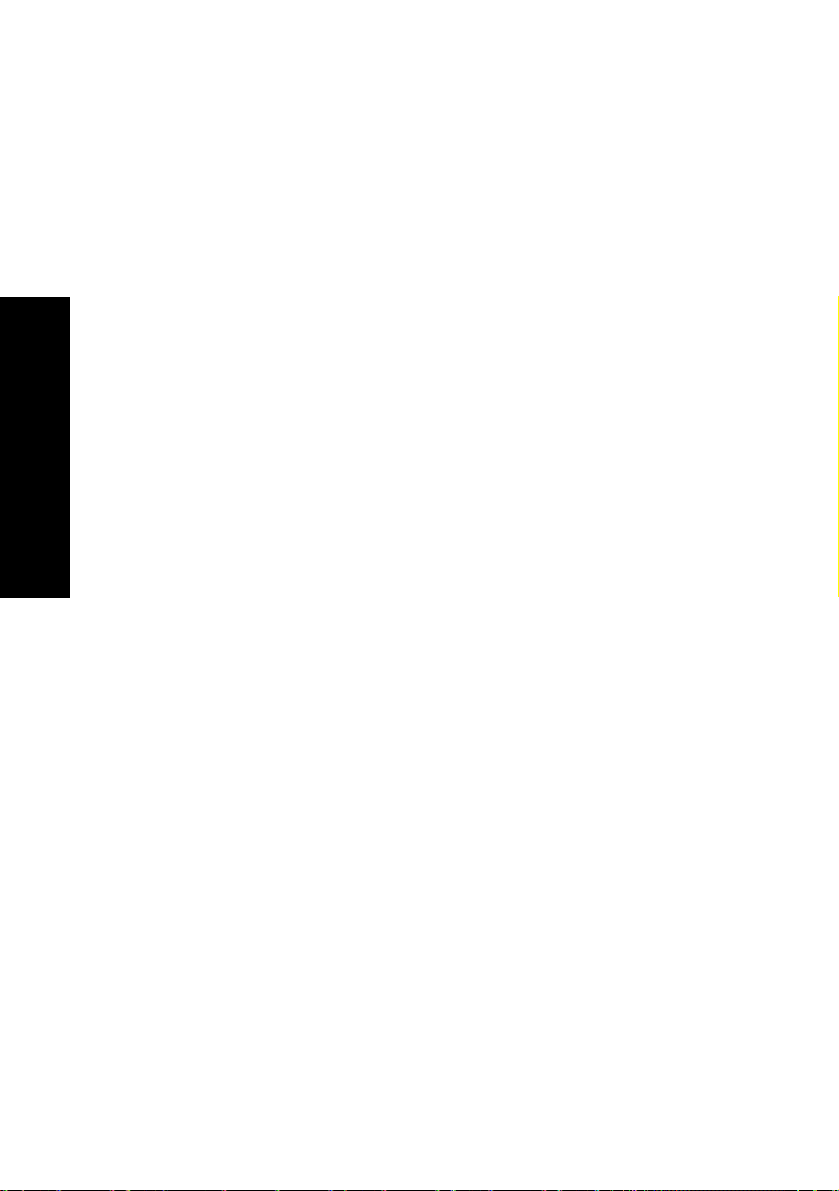
Om skrivaren
20
Page 25
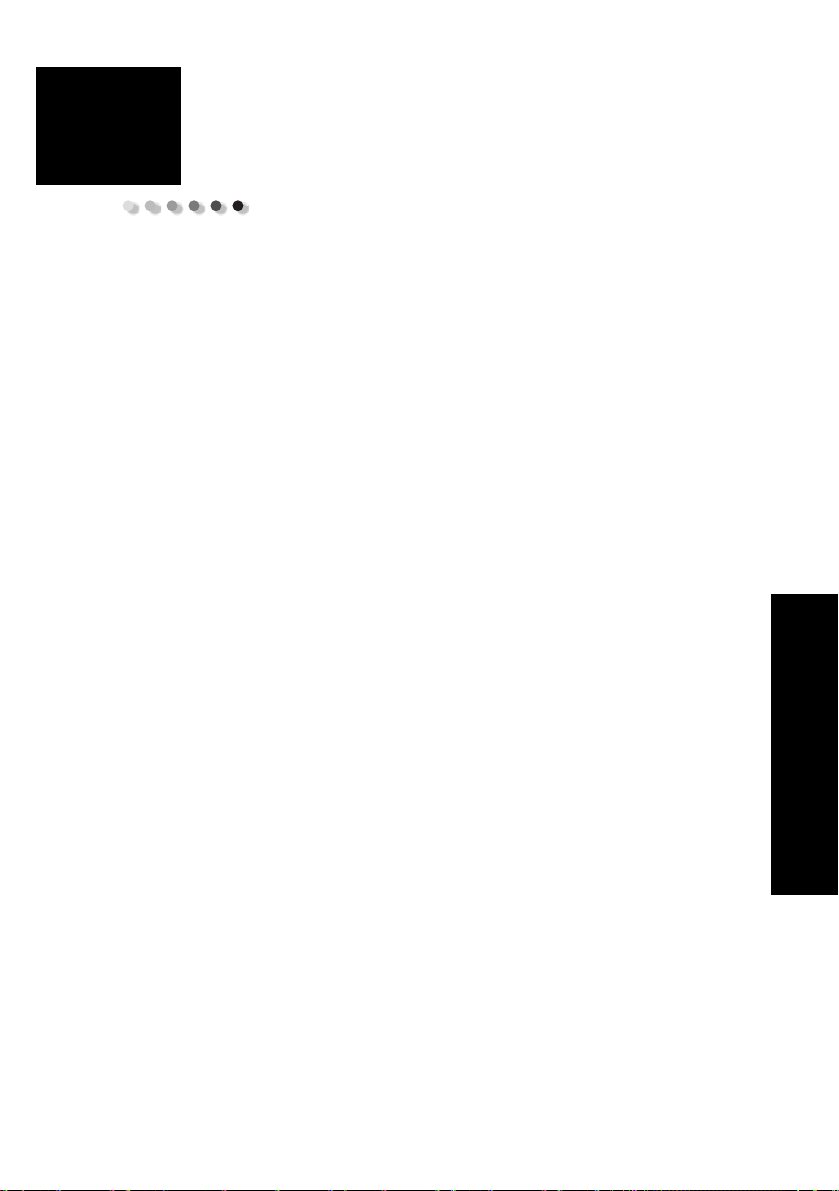
2
Använda manöverpanelen
Du använder manöverpanelen för vanliga uppgifter
som att mata in blanketter, koppla ur skrivaren och
ställa in standardvärden i inställningsläget.
Manöverpanel
21
Page 26
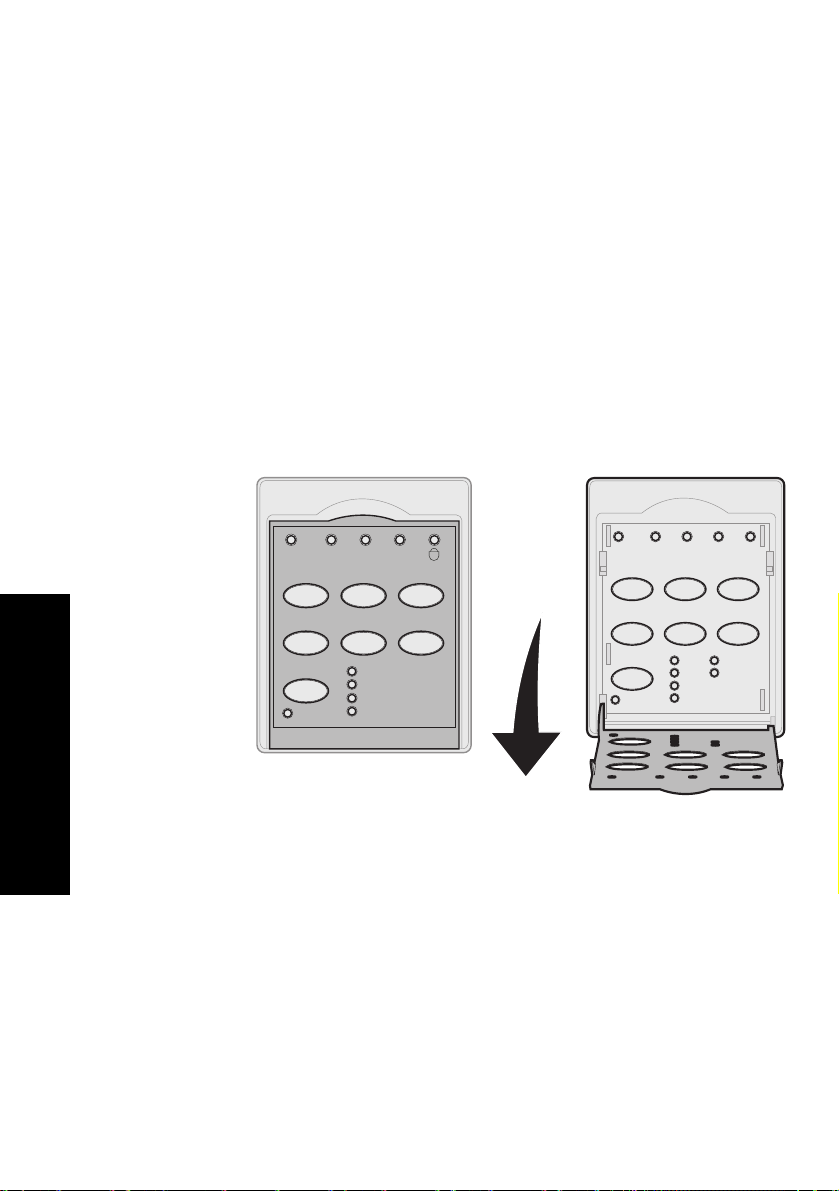
Nivåer på manöverpanelen
Manöverpanelen har två funktionsnivåer:
Nivå 1, där locket på manöverpanelen är
•
stängt, innehåller grundläggande
funktioner som LineFeed (radmatning),
FormFeed (sidmatning), Tear Off (avrivning)
och att ansluta eller koppla från skrivaren.
Nivå 2 där locket är nerfällt, som på bilden,
•
innehåller mer avancerade funktioner. Du
använder nivå 2 för att välja ett marko och
ändra skrivarens menyinställningar t.ex.
Top-Of-Form (första skrivraden).
Manöverpanelen för 2480/2481
Power Ready Tractor2 Paper
Start/Stop LineFeed FormFeed
Tear Off Load/Unload Tractor
Font
Lock
FastDraft
Draft
Gothic
Courier
out
Power
Set TOF
Set TOF LineFeed Macro
Micro
Pitch
Lock
Macro
Micro ↓Setup
↑
10
12
15
17
20
PS
23
1
4
Manöverpanel
Nivå 1
Nivå 2
22
Page 27
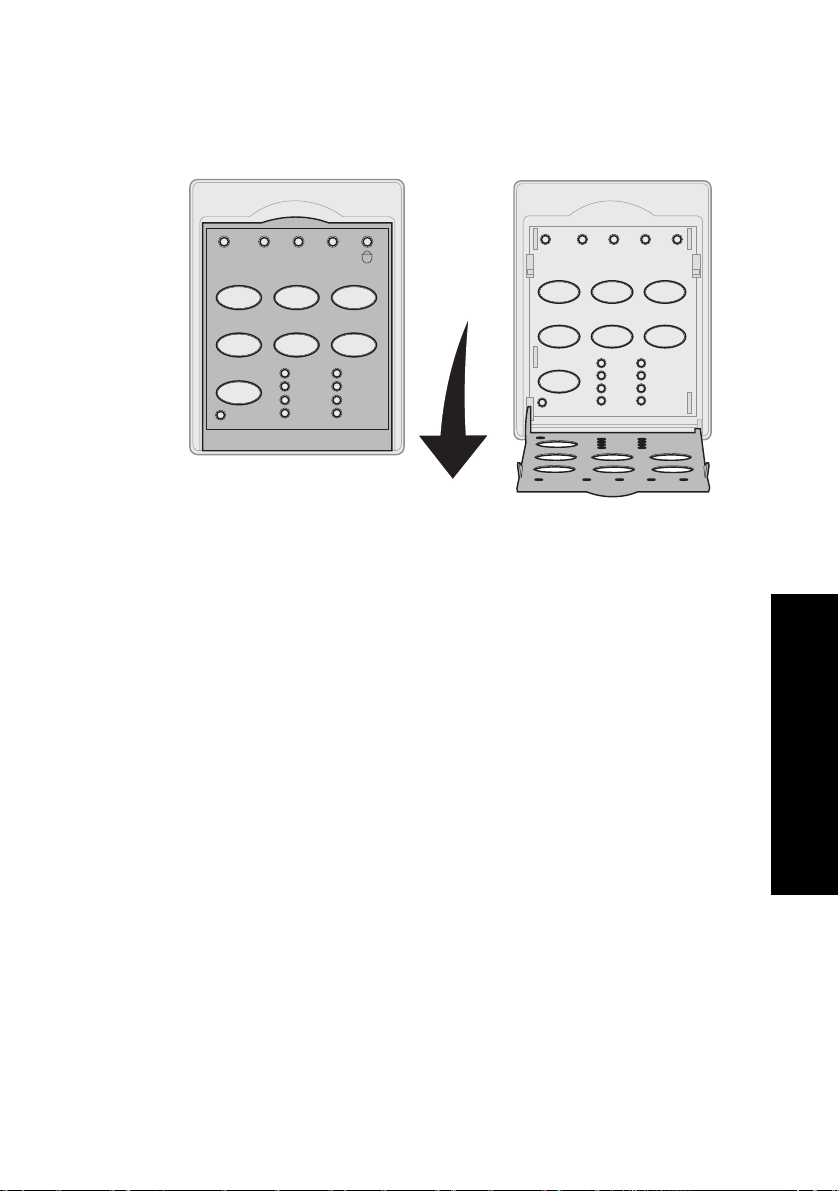
Manöverpanelen för 2490/2491
Power Ready Tractor2 Paper
Start/Stop LineFeed FormFeed
Tear Off Load/Unload Tractor
Font
Lock
Courier
Prestige
Gothic
Presentor
out
Orator
Script
Draft
FastDft
Nivå 1
12
Power
Set TOF LineFeed Macro
Set TOF
Micro
↑
Pitch
Lock
34
Macro
Micro ↓Setup
10
20
12
24
15
PS
17
Nivå 2
Manöverpanel
23
Page 28
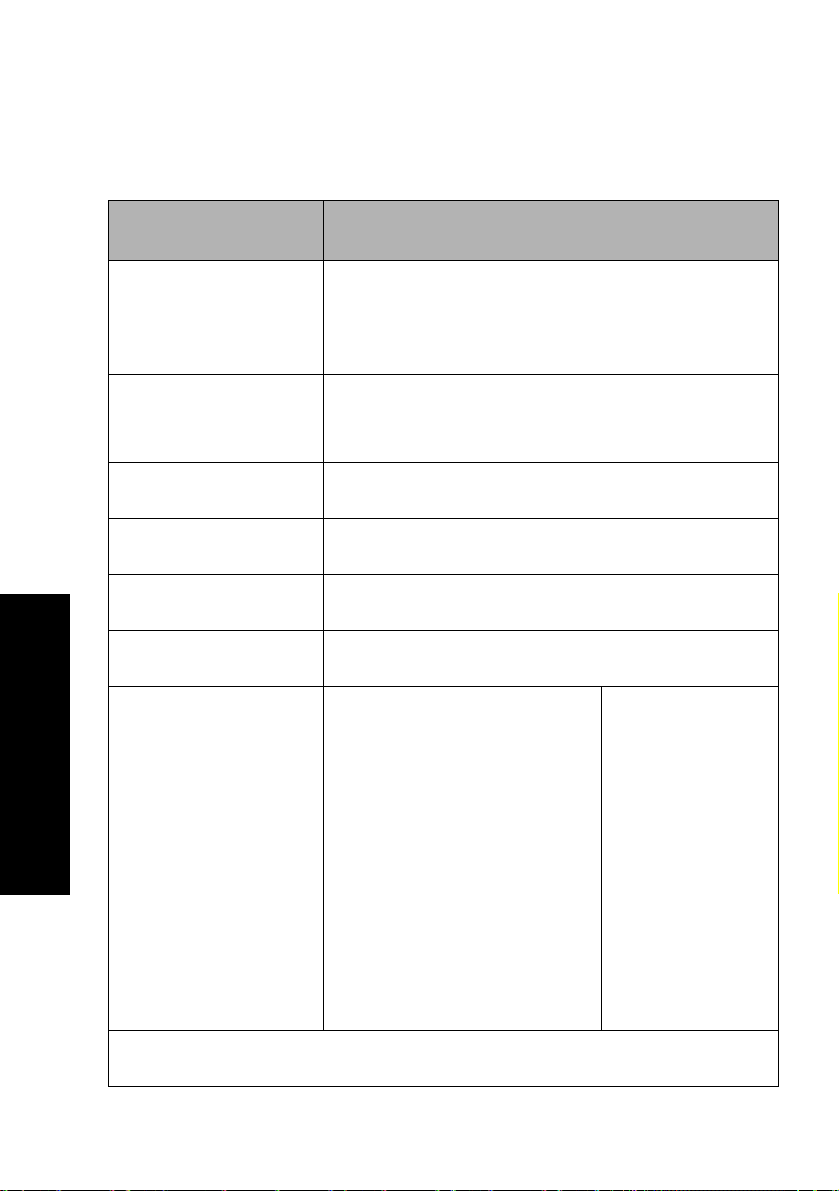
Knapparna på manöverpanelen
Du använder knapparna på manöverpanelen för att
utföra skrivaruppgifter och ändra skrivarinställningar.
Nivå 1 knappar på manöverpanelen
Tryck på den här
knappen
När du vill…
Start/Stop (start/stopp)
LineFeed (radmatning)
FormFeed (sidmatning)
Tear Off (avrivning)
Load/Unload
(ladda/ta ur)
Tractor (traktor)
Font (teckensnitt)
Obs:
• Trycker du flera gånger
på knappen
bläddrar du genom
Manöverpanel
skrivarens urval av
teckensnitt. Fortsätter
du trycka på
andra gång låses
teckensnittsvalen.
• Inställningen försvinner
när skrivaren stängs
och slås på igen.
Obs:
ansluten (lampan Ready är
Växla skrivaren mellan ansluten (lampan Ready (klar) är på)
och ej ansluten (lampan Ready är
Skrivaren måste vara ansluten för att kunna ta
Obs:
emot data.
Dra fram papperet en rad.
Om du håller ner knappen
mikrorörelser och fortsätter med fortlöpande läge.
Dra fram papperet till nästa Top-Of-Form
(första skrivraden).
Växla papperet mellan Tear Off (avrivning) och
Top-Of-Form (första skrivraden).
Ladda papper till aktuell första skrivrad eller ta ur papper
till ”parkerat” läge.
Växla mellan traktor 1 och traktor 2, om du har installerat
tillvalet traktor 2.
Välja en av de inbyggda
teckensnittsstilarna:
2480/2481
en
av
• FastDft
• Draft
• Gothic
• Courier
2490/2491
• Courier
• Prestige
• Gothic
• Presentor
).
på
Font
Font
Vissa funktioner kanske inte går att använda när data bearbetas och skrivaren är
LineFeed
).
av
, dras papperet fram 5
• Orator
• Script
• Draft
• FastDft
24
Page 29
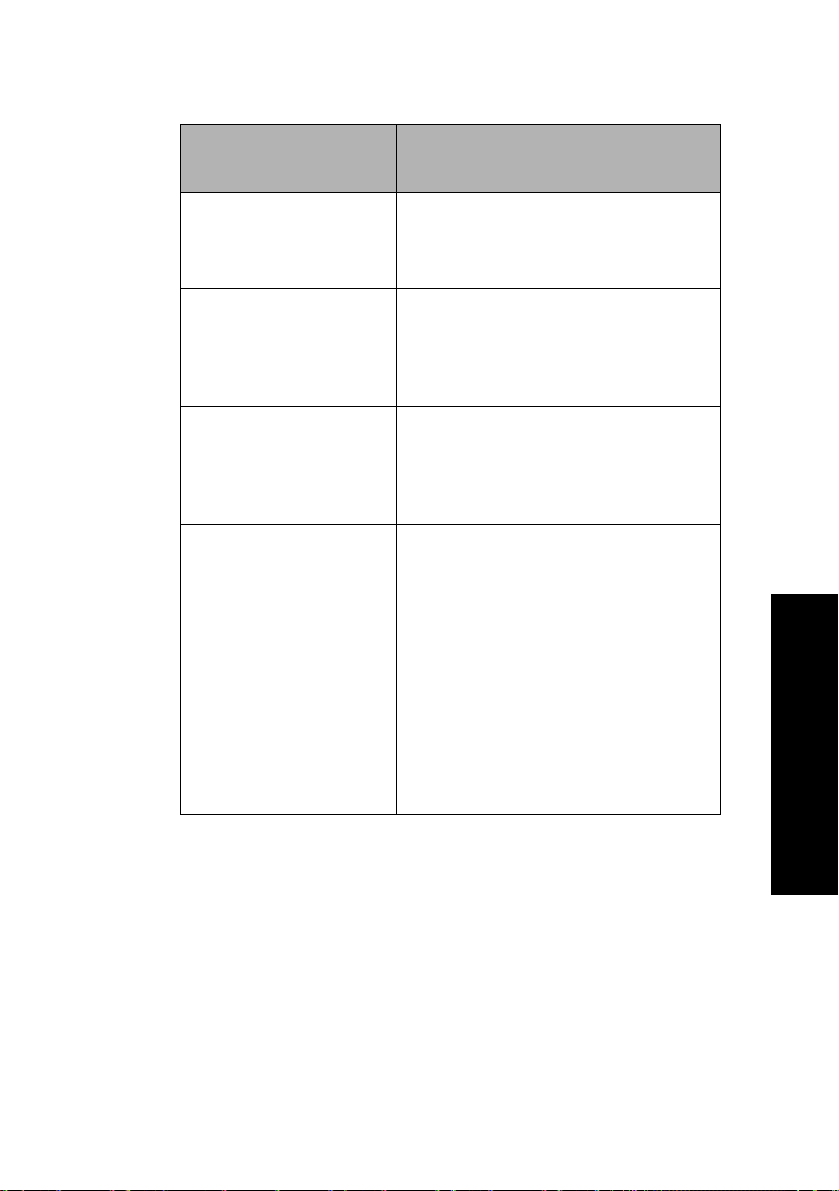
Nivå 2 knappar på manöverpanelen
Tryck på den här
knappen
När du vill…
SetTOF (ange första
skrivrad)
LineFeed
(radmatning)
Macro
↑
Micro
Ange första skrivrad.
Top- Of-F orm är läget för den första
skrivraden på sidan.
Dra fram papperet en rad.
Om du håller ner knappen
dras papperet fram 5 mikrorörelser
och fortsätter med fortlöpande läge.
Välja mellan fyra dokumentformat.
Mer information finns i
"Menyalternativ för blankettmakro"
på sidan 99.
Mata in papperet uppåt med:
• steg på 1/72 tum (modellerna
2480/2481)
• steg på 1/90 tum (modellerna
2490/2491)
Om du håller ner knappen
dras papperet fram i mikrorörelser
och fortsätter med fortlöpande
läge.
Du använder
Top-Of- F orm ( första skrivraden).
Micro
LineFeed
Micro
↑ för att justera
↓
,
Manöverpanel
25
Page 30
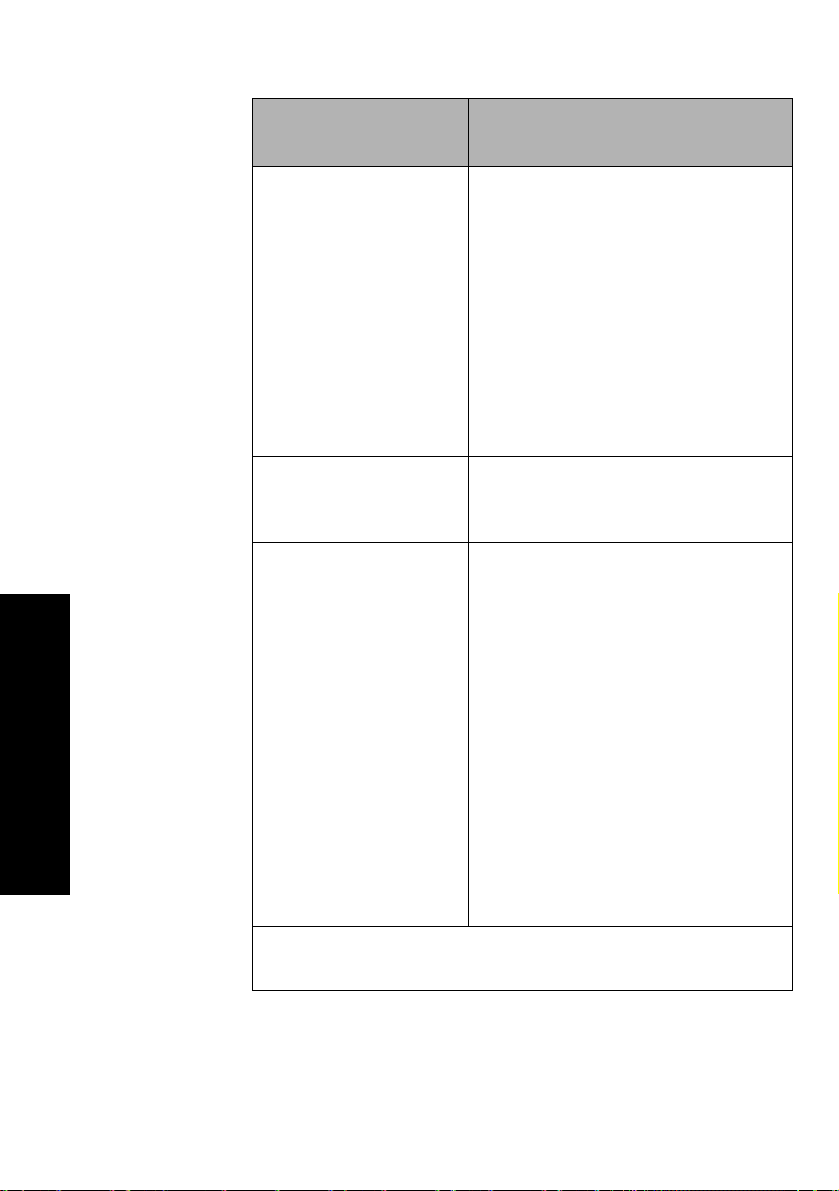
Nivå 2 knappar på manöverpanelen (forts.)
Tryck på den här
knappen
När du vill…
Manöverpanel
↓
Micro
Setup (inställning)
Pitch (breddsteg)
Obs:
• Trycker du flera
gånger på knappen
bläddrar du
Pitch
genom skrivarens
urval av breddsteg.
Fortsätter du trycka
Pitch
en andra
igen.
på
på
gång låses
breddstegsvalen.
• Inställningen
försvinner när
skrivaren stängs
och slås
av
Mata in papperet nedåt med:
• steg på 1/72 tum (modellerna
2480/2481)
• steg på 1/90 tum (modellerna
2490/2491)
Om du håller ner knappen
dras papperet fram i mikrorörelser
och fortsätter med fortlöpande
läge.
Du använder
Top-Of- F orm ( första skrivraden).
Du går in i inställningsläget för att
ändra standardvärdena och lägena för
skrivaren.
Ställa in breddstegen på: 10, 12, 15,
17, 20 cpi eller proportionellt
teckensnitt.
Obs:
• På 2490/2491-modellerna kan du
också välja 24 cpi.
• Fast Draft (snabbt utkast) hanterar
bara breddstegen 10, 12 och 15.
Micro
för att justera
↓
Micro
↓
Vissa funktioner kanske inte går att använda när data
Obs:
bearbetas och skrivaren är ansluten (lampan Ready är på).
26
Page 31

Lamporna på manöverpanelen
Följande tabell visar lampmönster på manöverpanelen.
Nivå 1 lampor på manöverpanelen
Lampa Lampstatus Vad det innebär
Power (ström) På
Ready (klar) På
Blinkande Skrivaren tar emot data.
Av
Tractor 2
(traktor 2)
Paper Out (slut
på papper)
Padlock
(hänglås)
Font
(teckensnitt)
På
Av
Blinkande Skrivaren har slut på papper.
På
På
På
Skrivaren är på.
Skrivaren är ansluten och det går
att skriva ut.
Skrivaren är inte ansluten.
Traktor 2 är aktiverad. (Tillvalet
Matare för traktor 2 måste vara
installerat.)
Det finns papper i skrivaren.
Ett skrivarfel har inträffat.
Manöverpanelen är avaktiverad,
vilket begränsar användningen
av panelknapparna till bara
Start/Stop, FormFeed, Tear
och
Off
information finns i "Låsa/låsa upp
manöverpanelen" på sidan 30.
Du (eller programvaran) har valt
ett av skrivarens inbyggda
teckensnitt.
Load/Unload
. Mer
Manöverpanel
Font Lock
(teckensnittslås)
Av
På
Om ingen teckensnittslampa
lyser, väljs ett nedläst teckensnitt.
Teckensnittslåset är aktiverat och
hindrar programvaran från att
ändra det teckensnitt du har valt
på manöverpanelen. Mer
information finns i "Välja eller
låsa ett teckensnitt" på sidan 31.
27
Page 32

Nivå 2 lampor på manöverpanelen
Lampa Lampstatus Vad det innebär
Ställa in skrivaren ansluten eller frånkopplad
Manöverpanel
Macro På
Av
Pitch
(breddsteg)
Pitch Lock
(breddstegslås)
På
På
Angiven makrofunktion är
aktiverad. Mer information finns i
"Menyalternativ för
blankettmakro" på sidan 99.
Inget makro används eller också
har makrona avaktiverats i
inställningsmenyn.
Du (eller programvaran) har valt
ett av skrivarens
standardbreddsteg.
Breddstegslåset är aktiverat och
hindrar programvaran från att
ändra det breddsteg du har valt
på manöverpanelen. Mer
information finns i "Välja eller
låsa ett breddsteg" på sidan 32.
Skrivaren måste vara ansluten för att kunna ta emot
data.
Så här ställer du in skrivaren:
Är skrivaren ansluten trycker du på
•
Start/Stop. Lampan Ready (klar) ställs
in på på.
Finns det inget papper blinkar lampan
Paper Out. När skrivaren är ansluten är den
klar att ta emot utskriftsjobb.
Är skrivaren frånkopplad trycker du på
•
Start/Stop. Lampan Ready (klar) ställs
in på av.
Skrivaren avslutar utskriften av aktuell rad
och avbryter utskriften. Vill du fortsätta
skriva ut trycker du på Start/Stop tills
lampan Ready (klar) är på.
28
Page 33

Dra fram papper
Du kan använda manöverpanelen för att dra fram
papper när skrivaren inte är upptagen med
utskriftsjobb.
Tryck på LineFeed (radmatning) för att dra
•
fram papperet till nästa rad.
Tryck på FormFeed (sidmatning) för att dra
•
fram papperet till första skrivraden på nästa
sida eller för att dra ut ett enstaka ark.
Om du är vid avrivningskanten:
Tryck på LineFeed (radmatning) för att
•
flytta papperet stegvis.
Tryck på Tear Off (avrivning) för att
•
flytta papperet till Top-Of-Form
(första skrivraden).
Använda Tear Off (avrivning)
Tea r Off
i skjutande läge.
Funktionen Tear Off för fram perforeringen av papper
ilöpande bana till läget vid avrivningskanten. Du kan
ställa in
bana automatiskt fram till avrivningsläget (Auto Tear
Off satt till
flytta papper i löpande bana manuellt till
avrivningsläget (Auto Tear Off satt till
Mer information finns i "Ställa in läge för avrivning" på
sidan 89.
går bara att använda när traktorn är
Obs:
För att den ska fungera på rätt sätt måste
du ställa in rätt papperslängd i
inställningsmenyn eller i programvaran.
Tear Off
så att den flyttar papper i löpande
på
eller till
One Second
29
(en sekund)), eller
av
).
Manöverpanel
Page 34

Använda funktionen Load/Unload
(ladda/ta ur)
Load/Unload
i skjutande läge. Information finns i "Ändra
traktorlägen" på sidan 35.
Du använder funktionen
papper i löpande bana från skrivaren medan du skriver
ut ett enstaka ark eller ett kuvert. Du kan också
använda funktionen för att ladda papper i löpande
bana i skrivaren när pappersbanan är rensad.
Information finns i "Ladda papper i löpande bana" på
sidan 48.
går bara att använda när traktorn är
Load/Unload
Låsa/låsa upp manöverpanelen
Vill du begränsa användningen av skrivarfunktioner till
knapparna
Load/Unload
panelen är låst lyser hänglåslampan .
1 Stäng av skrivaren.
2 Håll ner Load/Unload och Tract or medan du
slår på skrivaren.
När du låser upp manöverpanelen upprepar du steg
1och 2.
Start/Stop, FormFeed, Tear Off
kan du låsa manöverpanelen. När
för att ta ur
och
Välja traktorläge
Manöverpanel
Har du installerat tillvalet Matare för traktor 2 kan du
trycka på
traktormataren och mataren för traktor 2. Lampan för
traktor 2 ställs in på
traktor 2.
Tractor
Obs:
för att växla mellan en vanliga
när du har valt Matare för
på
Innan du växlar traktormatare bör du riva
av överflödigt papper.
30
Page 35

Välja eller låsa ett teckensnitt
1 När du väljer ett teckensnitt trycker du
upprepade gånger på Font tills du ser att
teckensnittslampan lyser bredvid det
teckensnitt du har valt.
Nivå 1
Power Ready Tractor2 Paper
Start/Stop LineFeed FormFeed
Tear Off Load/Unload Tractor
Font
Lock
out
FastDraft
Draft
Gothic
Courier
2 Vill du låsa ett teckensnitt så att programvaran
inte kan välja ett annat fortsätter du att trycka
på Font tills teckensnittslampan lyser och valt
teckensnitt är markerat.
Teckensnittet är låst tills skrivaren stängs av.
3 Vill du avaktivera teckensnittslåset trycker du
upprepade gånger på Font tills
teckensnittslampan släcks och valt teckensnitt
är markerat.
Är skrivaren frånkopplad trycker du på
Start/Stop. När lampan Ready lyser, går det att
skriva ut.
Manöverpanel
4 Vill du ange ett teckensnitt eller ställa in ett
teckensnittslås som standardinställning i
inställningsmenyn, får du information i
"Använda inställningsläget för att ändra
skrivarinställningar" på sidan 91.
31
Page 36

Välja eller låsa ett breddsteg
1 När du väljer ett breddsteg öppnar du nivå 2 på
manöverpanelen.
2 Tryck upprepade gånger på Pitch tills du ser att
breddstegslampan lyser bredvid valt breddsteg.
Nivå 2
1
↑
Pitch
Lock
234
Macro
Micro ↓Setup
10
12
15
17
Power
Set TOF LineFeed Macro
Micro
3 Vill du låsa ett breddsteg så att programvaran
inte kan välja ett annat fortsätter du att trycka
på Pitch tills breddstegslampan lyser och valt
breddsteg är markerat.
Breddsteget är låst tills skrivaren stängs av.
20
PS
Manöverpanel
4 Vill du avaktivera breddstegslåset trycker du
upprepade gånger på Pitch tills
breddstegslampan släcks och valt breddsteg är
markerat.
32
Page 37

5 Stäng manöverpanelen.
Är skrivaren frånkopplad trycker du på
Start/Stop. Lampan Ready lyser och du kan
skriva ut.
6 Vill du ange ett breddsteg eller ställa in ett
breddstegslås som standardinställning i
inställningsmenyn, får du information i
"Använda inställningsläget för att ändra
skrivarinställningar" på sidan 91.
Manöverpanel
33
Page 38

Manöverpanel
34
Page 39

3
Ändra traktorlägen
Det här avsnittet beskriver hur du ändrar läget på
traktorenheten. Bilden visar en traktorenhet.
Vänster
spärrspak
Pigg
Vänster
traktorlucka
Du kan installera traktorenheten i skjutande eller
dragande läge. En bild med de olika traktorlägena med
tillgängliga pappersbanor finns i "Pappersbanor för
skjutande traktor" på sidan 49.
Vänster
låsspak
Gummispärr
Traktorlägen
35
Page 40

Skjutande traktorläge
Skrivaren levereras med traktorenheten installerad på
skrivarens framsida, vilket är i skjutande läge.
Med det här läget kan du använda skrivarfunktionen
Tear Off (avrivning).
Främre lucka
Skjutande
traktorläge
Traktorlägen
36
Page 41

Dragande traktorläge
När traktorenheten är installerad ovanpå skrivaren
fungerar den som en dragande traktor och hanterar
pappersmatning framifrån och underifrån.
Främre lucka
Dragande
traktorläge
37
Traktorlägen
Page 42

Göra en skjutande traktor till en dragande traktor
Ta bort den skjutande traktorn
1 Se till så att det inte finns papper kvar
i skrivaren.
2 Dra ut framluckan och sväng upp den så att den
är ur vägen.
Främre lucka
Främre lucka
Traktorlägen
38
Page 43

3 Håll ner spärrspakarna medan du drar och lyfter
ut traktorenheten ur skrivaren.
Traktorenhet
39
Traktorlägen
Page 44

Installera den dragande traktorn
1 Ta bort locket över färgbandet.
2 Vrid på traktorenheten så att spärrspakarna
sitter uppåt, vända mot dig.
3 Placera traktorn mot den bakre lutningen på
skrivaren längs traktorstöden.
Traktorlägen
40
Page 45

4 Så här skjuter du in traktormataren i skrivaren:
a Håll ner spärrspakarna och skjut försiktigt in
traktormataren i skrivaren tills det tar stopp.
b Medan du håller ner spärrspakarna vrider
du traktormataren mot skrivarens framsida
tills hakarna längst ut på spärrspakarna
passas in runt tapparna på skrivarramen.
Hake till
spärrspak
c Släpp spärrspakarna. Traktorenheten sitter
på plats med en vinkel på 45°.
41
Traktorlägen
Page 46

Göra en dragande traktor till en skjutande traktor
1 Kontrollera att skrivaren är avstängd.
2 Se till så att det inte finns papper kvar i
skrivaren.
3 Håll ner spärrspakarna medan du lyfter ut
traktorenheten ur skrivaren.
Traktorlägen
4 Dra ut framluckan och sväng upp den så att den
är ur vägen.
42
Page 47

5 Kontrollera att spaken för pappersval är inställd
på papper i löpande bana.
6 Håll ner spärrspakarna och passa in höger och
vänster lås på tapparna i skrivaren.
7 Släpp spärrspakarna.
8 Stäng framluckan.
43
Traktorlägen
Page 48

Traktorlägen
44
Page 49
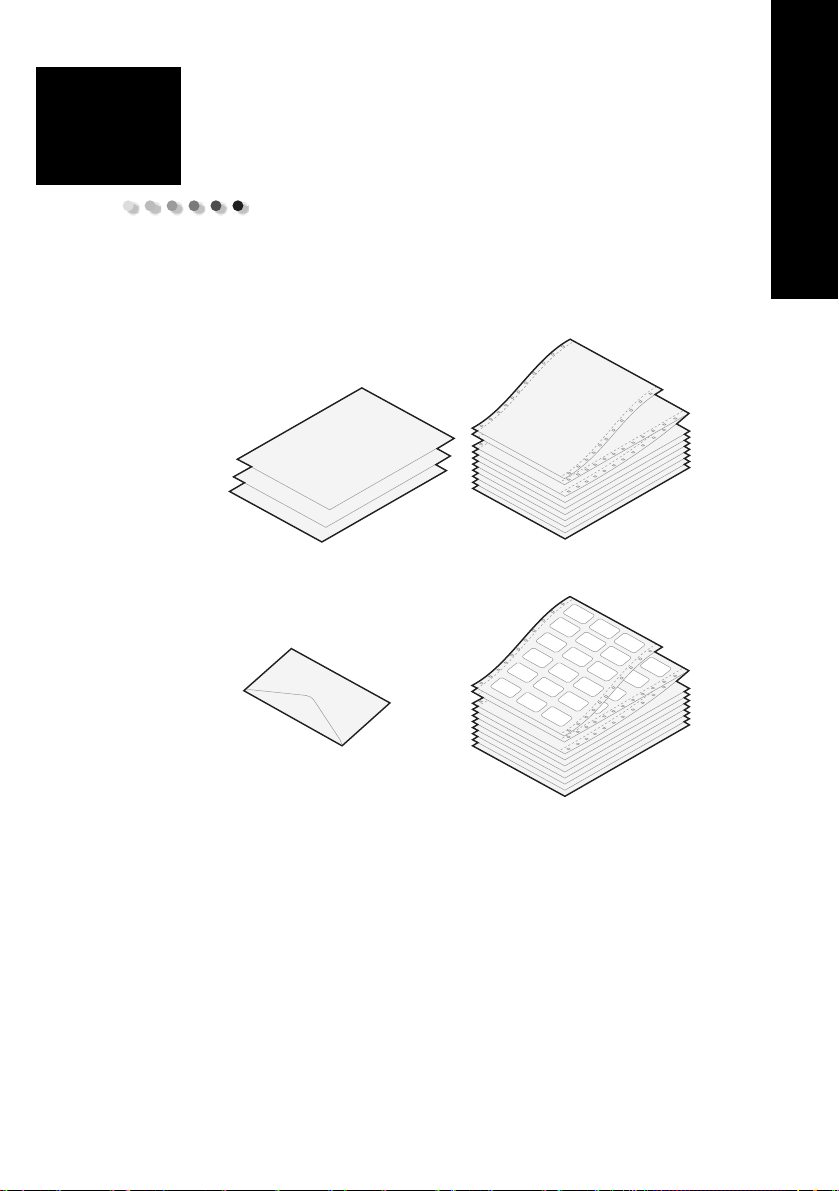
Ladda papper
4
Ladda papper
Det här avsnittet beskriver hur du laddar enstaka ark,
papper i löpande bana, etiketter och kuvert.
Enstaka ark
Papper i löpande bana
Kuvert Etiketter
45
Page 50

Ställa in reglaget för papperstjocklek
Ladda papper
Du använder reglaget för papperstjocklek för att
justera utskrifter på olika papper, beroende på
tjockleken. Läs tabellen nedan när du ställer in
reglaget.
46
Page 51

Papperstjocklek för 2480/2481
Papperstyp Papperstjocklek Pappersvikt Inställningar för
reglaget för
papperstjocklek
Ladda papper
Enskiktspapper
(enstaka eller i
löpande bana)
Enskiktspapper
(enstaka eller i
löpande bana)
Blankettsats 2 delar 2 eller 3
Kuvert 4, 5 eller 6
Obs:
• Utskriftskvaliteten beror på kvaliteten hos blankettsatsen och miljön i omgivningen.
Utskrifter vid låga temperaturer kan orsaka dålig utskriftskvalitet, beroende på vilket
papper som används.
• När inställningen är 4 eller högre blir utskriftshastigheten långsammare.
Tunn 56 g/m²
65 g/m²
Normal 68 g/m²
75 g/m²
Tjock 90 g/m² 2
3 delar 3 eller 4
4 delar 4 eller 5
5 delar 5 eller 6
6 delar 5, 6 eller 7
1
1 eller 2
47
Page 52

Papperstjocklek för 2490/2491
Papperstyp Papperstjocklek Pappersvikt Inställningar för
reglaget för
papperstjocklek
Ladda papper
Enskiktspapper
(enstaka eller i
löpande bana)
Enskiktspapper
(enstaka eller i
löpande bana)
Blankettsats 2 delar 2 eller 3
Kuvert 4, 5 eller 6
Utskriftskvaliteten beror på kvaliteten hos blankettsatsen och miljön i
Obs:
omgivningen. Utskrifter vid låga temperaturer kan orsaka dålig utskriftskvalitet,
beroende på vilket papper som används.
Ladda papper i löpande bana
Tunn 56 g/m²
65 g/m²
Normal 68 g/m²
75 g/m²
Tjock 90 g/m² 2
3 delar 3 eller 4
4 delar 4, 5, 6 eller 7
1
1 eller 2
Du kan ladda papper i löpande bana och använda fyra
olika pappersbanor, beroende på om du har installerat
skjutande eller dragande traktor.
Obs:
Har du installerat tillvalet Auto Sheet
Feeder (automatisk arkmatare) eller Matare
för traktor 2, läser du dokumentationen
som medföljde tillvalet för att få
anvisningar om hur du laddar papper.
48
Page 53
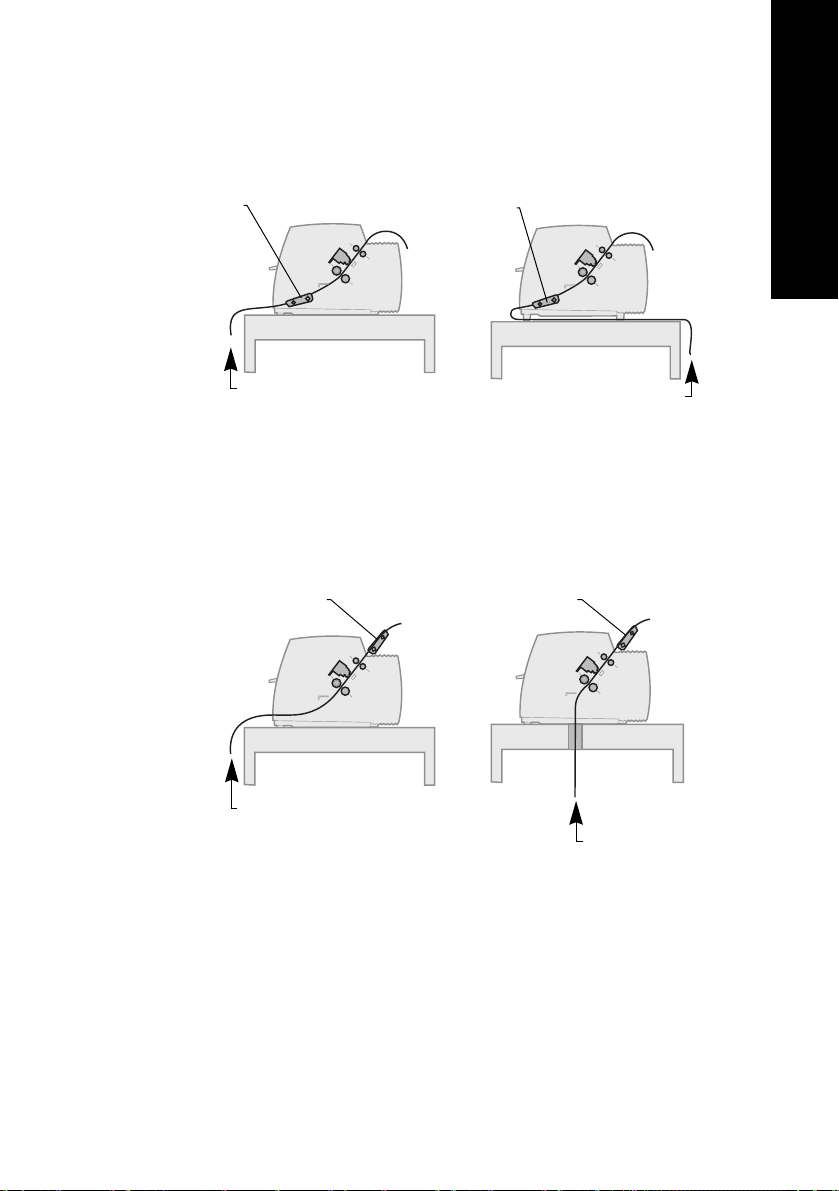
Pappersbanor för skjutande traktor
I följande exempel skjuter traktorn papperet från
skrivarens fram- eller baksida.
Skjutande traktor
Traktor
Traktor
Ladda papper
Ladda papper framifrån
Ladda papper bakifrån
Pappersbanor för dragande traktor
I följande exempel drar traktorn papperet från
skrivarens fram- eller undersida.
Dragande traktor
Traktor Traktor
Ladda papper framifrån
Ladda papper
underifrån
49
Page 54
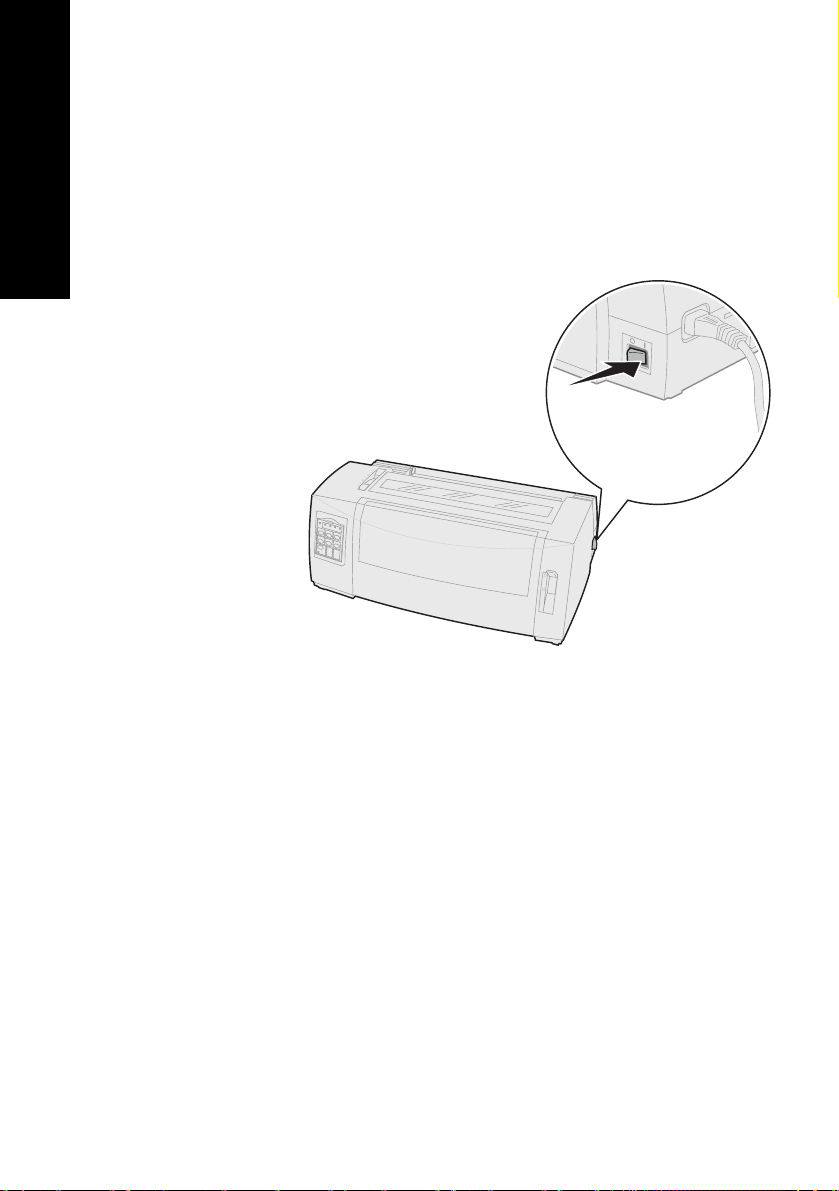
Ladda papper
Ladda papper i löpande bana med den skjutande traktorn
Originalinställningen för skrivaren är med skjutande
traktor. Finns inte traktorn i det läget läser du "Göra en
dragande traktor till en skjutande traktor" på sidan 42.
1 Slå på skrivaren.
2 Kontrollera att pappersbanan är tom.
Finns det ett enstaka ark eller ett kuvert i
skrivaren trycker du på FormFeed för att ta
bort det.
50
Page 55

3 Ställ in reglaget för papperstjocklek på önskad
inställning.
Läs "Ställa in reglaget för papperstjocklek" på
sidan 46.
Ladda papper
51
Page 56

Ladda papper
4 Dra ut framluckan och sväng upp den så att den
är ur vägen.
Främre
lucka
5 Skjut ner spaken för pappersval till läget för
papper i löpande bana .
Främre lucka
52
Page 57
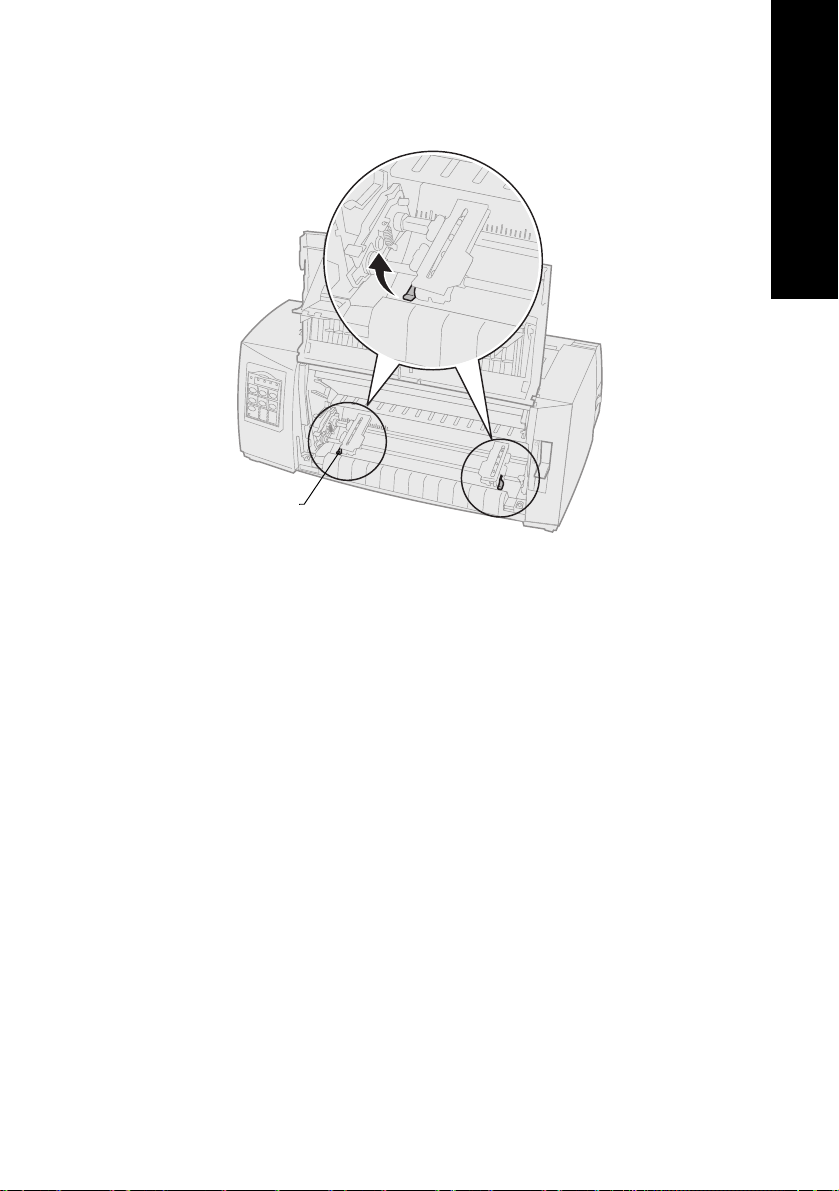
6 Dra upp traktorns vänstra och högra låsspak för
att låsa upp traktorerna.
Låsspak
Ladda papper
53
Page 58

Ladda papper
7 Öppna luckorna till höger och vänster traktor.
8 Placera hålen för traktormatning över den
andra eller den tredje piggen i traktorenheten.
Om så behövs justerar du den vänstra eller
den högra traktorn så att den passar
pappersbredden.
Håller du den vänstra traktorn till vänster om
gummispärren ligger papperet inom
avkänningsområdet för papperet i skjutande
traktorläge.
9 Stäng luckan till höger och vänster traktor.
54
Page 59

10 Ställ in vänstermarginalen.
Flytta traktorn så att papperets vänstermarginal
justeras mot symbolen [A på den bakre plattan.
Behöver du hjälp läser du "Justera
vänstermarginalen" på sidan 79.
Marginalstöd - utskriften
startas vid symbolen [A.
Ladda papper
Avståndet från symbolen [A till
papperets vänsterkant avgör
bredden på vänstermarginalen.
55
Page 60

Ladda papper
11 Skjut ner traktorns vänstra låsspak så att
traktorn blir fastlåst.
12 Spänn papperet och fäst den högra låsspaken.
56
Page 61

13 Stäng framluckan.
Främre lucka
14 Tryck på Load/Unload.
Papperet matas in till aktuell första skrivrad.
15 Tryck på Start/Stop för att ansluta skrivaren.
Är Auto Tear-off (automatisk matning till
rivläget) satt till på eller One Second (en
sekund) flyttar skrivaren papperet till
avrivningskanten.
Ladda papper
Obs:
När du använder den skjutande traktorn
för att skriva ut papper i löpande bana
kanske inte radavståndet inom de första
fem centimetrarna på det första papperet
blir enhetligt.
57
Page 62

Ladda papper
Ladda papper i löpande bana framifrån med dragande traktor
Kontrollera att traktorenheten är i dragande läge.
Finns inte traktorn i det läget läser du "Göra en
skjutande traktor till en dragande traktor" på sidan 38.
1 Slå på skrivaren.
2 Kontrollera att pappersbanan är rensad.
Finns det ett enstaka ark eller ett kuvert i
skrivaren tar du bort det genom att trycka på
FormFeed.
58
Page 63

3 Ställ in reglaget för papperstjocklek på läge 7
medan du laddar papper.
Ladda papper
59
Page 64

Ladda papper
4 Skjut ner spaken för pappersval till läget för
papper i löpande bana .
5 Ta bort locket över färgbandet.
Lock över
färgband
Spak för
pappersval
6 Dra upp traktorns vänstra och högra låsspak för
att låsa upp traktorerna.
Låsspak
60
Page 65

7 Öppna luckorna till höger och vänster traktor.
Ladda papper
61
Page 66

Ladda papper
8 Dra ut framluckan och sväng upp den så att den
är ur vägen.
Främre lucka
Främre lucka
62
Page 67

9 Mata in papper på skrivarens framsida mellan
metall- och plastplattorna.
Skjut eller dra papperet genom pappersbanan
tills skrivhuvudet har passerats.
Ladda papper
63
Page 68

Ladda papper
10 Stäng framluckan.
Främre
lucka
11 Placera hålen för traktormatning över
traktorpiggarna.
Om så behövs justerar du den vänstra eller den
högra traktorn så att den passar pappersbredden.
Obs:
Får du problem med att flytta den högra
traktorn efter pappersbredden, rullar du
gummispärren ut ur det fasta läget. Flytta
traktorn efter pappersbredden och lås den
högra traktorn. Läget för gummispärren
visas i "Ändra traktorlägen" på sidan 35.
64
Page 69

12 Stäng luckan till höger och vänster traktor.
13 Sätt tillbaka locket över färgbandet.
14 Ställ in vänstermarginalen.
Flytta traktorn så att papperets vänstermarginal
justeras mot symbolen [A på locket över
färgbandet. Behöver du hjälp läser du "Justera
vänstermarginalen" på sidan 79.
Marginalstöd - utskriften
startas vid symbolen [A.
Ladda papper
65
Avståndet från symbolen [A till
papperets vänsterkant avgör
bredden på vänstermarginalen.
Page 70

Ladda papper
15 Skjut ner traktorns vänstra låsspak så att
traktorn blir fastlåst.
16 Spänn papperet och fäst den högra spaken.
Obs:
Får du problem med att flytta den högra
traktorn efter pappersbredden, rullar du
gummispärren ut ur det fasta läget. Flytta
traktorn efter pappersbredden och lås den
högra traktorn. Läget för gummispärren
visas i "Ändra traktorlägen" på sidan 35.
Låsspak
17 Flytta reglaget för papperstjocklek till rätt
inställning för den papperstyp du använder.
Behöver du hjälp läser du "Ställa in reglaget för
papperstjocklek" på sidan 46.
66
Page 71

18 Öppna luckan till manöverpanelen så att du
kommer åt nivå 2.
19 Tryck på Micro ↑, Micro ↓, eller LineFeed för
att flytta papperet till önskad första skrivrad.
Obs:
• Använd det andra papperet för att ställa in
justering för första skrivrad (Top-Of-Form).
• Rätta in de horisontella strecken (finns på
plattan) efter önskad första skrivrad. En bild av
det hela finns sidan 85.
20 Tryck på Set TOF (ange första skrivrad) för att
ställa in den första skrivraden.
Inställningen sparas inte om skrivaren stängs av
eller får slut på papper när du använder
dragande traktor.
21 Kontrollera att skrivaren är ansluten (lampan
Ready lyser).
Lyser inte lampan trycker du på Start/Stop tills
den lyser.
Ladda papper
67
Page 72

Ladda papper
Ladda papper i löpande bana underifrån med dragande traktor
Kontrollera att traktorenheten är i dragande läge.
Finns inte traktorn i det läget läser du "Göra en
skjutande traktor till en dragande traktor" på sidan 38.
1 Slå på skrivaren.
2 Kontrollera att pappersbanan är rensad.
Finns det ett enstaka ark eller ett kuvert i
skrivaren trycker du på FormFeed för att ta
bort det.
68
Page 73
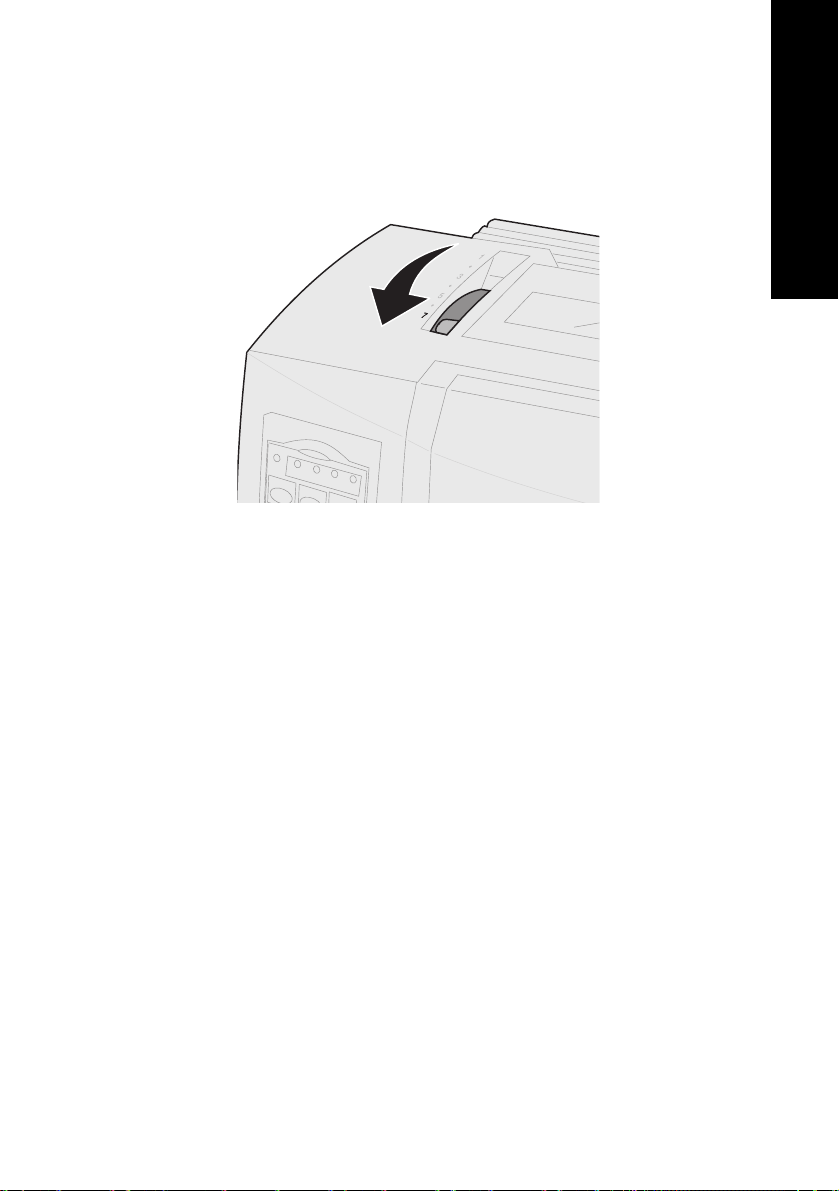
3 Ställ in reglaget för papperstjocklek på läge 7
medan du laddar papper.
Ladda papper
69
Page 74

Ladda papper
4 Skjut spaken för pappersval till läget för papper
i löpande bana .
5 Ta bort locket över färgbandet.
Lock över
färgband
Spak för
pappersval
6 Dra upp traktorns vänstra och högra låsspak för
att låsa upp traktorerna.
Låsspak
70
Page 75

7 Öppna luckorna till höger och vänster traktor.
Ladda papper
8 Mata in papperet genom öppningen nederst på
skrivaren.
Skjut eller dra papperet genom pappersbanan
tills skrivhuvudet har passerats.
9 Placera hålen för traktormatning över
traktorpiggarna.
Om så behövs justerar du den vänstra eller den
högra traktorn så att den passar
pappersbredden.
71
Page 76

Obs:
Får du problem med att flytta den högra
traktorn efter pappersbredden, rullar du
gummispärren ut ur det fasta läget. Flytta
traktorn efter pappersbredden och lås den
högra traktorn. Läget för gummispärren
visas i "Ändra traktorlägen" på sidan 35.
Ladda papper
10 Stäng luckorna till höger och vänster traktor.
11 Sätt tillbaka locket över färgbandet.
12 Ställ in vänstermarginalen.
Flytta traktorn så att papperets vänstermarginal
justeras mot symbolen [A på locket över
färgbandet. Behöver du hjälp läser du "Justera
vänstermarginalen" på sidan 79.
Marginalstöd - utskriften
startas vid symbolen [A.
72
Avståndet från symbolen [A till
papperets vänsterkant avgör
bredden på vänstermarginalen.
Page 77

13 Skjut ner traktorns vänstra låsspak så att
traktorn blir fastlåst.
14 Spänn papperet och fäst den högra spaken.
Ladda papper
15 Flytta reglaget för papperstjocklek till rätt
inställning för den papperstyp du använder.
Behöver du hjälp läser du "Ställa in reglaget för
papperstjocklek" på sidan 46.
73
Page 78

Ladda papper
Ladda ett enstaka ark eller ett kuvert
16 Öppna luckan till manöverpanelen så att du
kommer åt nivå 2.
17 Tryck på LineFeed, Micro ↑ eller Micro ↓ för
att flytta papperet till första skrivraden.
18 Tryck på Set TOF (ange första skrivrad) för att
ställa in den första skrivraden.
Inställningen sparas inte om skrivaren stängs av
eller får slut på papper när du använder
dragande traktor.
19 Kontrollera att skrivaren är ansluten (lampan
Ready lyser).
Lyser inte lampan trycker du på Start/Stop tills
den lyser.
Enstaka ark kan vara ett enstaka pappersark, ett kuvert
eller en blankettsats. De placeras ett åt gången i den
manuella arkmataren.
Obs:
Har du installerat tillvalet Auto Sheet
Feeder (automatisk arkmatare) eller Matare
för traktor 2, läser du dokumentationen
som medföljde tillvalet för att få
anvisningar om hur du laddar papper.
74
Page 79

Ladda ett enstaka ark eller ett kuvert manuellt
1 Slå på skrivaren.
2 Kontrollera att pappersbanan är rensad.
3 Har du laddat papper i löpande bana, river du
av framkanten på papperet och trycker sedan
på Load/Unload för att ”parkera” papperet.
Lampan Paper Out (slut på papper) blinkar.
Ladda papper
4 Ställ in reglaget för papperstjocklek till rätt
inställning för den papperstyp du använder.
Mer information finns i "Ställa in reglaget för
papperstjocklek" på sidan 46.
75
Page 80

Ladda papper
5 Skjut ner spaken för pappersval till läget för
papper i löpande bana .
Spak för
pappersval
6 Öppna luckan för manuell inmatning.
76
Page 81

7 Ställ in vänstermarginalen.
Flytta det vänstra pappersstödet så att
startläget för utskrift justeras mot symbolen [A
på marginalstödet. Behöver du hjälp läser du
"Justera vänstermarginalen" på sidan 79.
Marginalstöd utskriften startas
vid symbolen [A.
Vänstra
pappersstödet
Papper
Avståndet från det vänstra
pappersstödet till symbolen [A
avgör bredden på
vänstermarginalen.
Ladda papper
77
Page 82
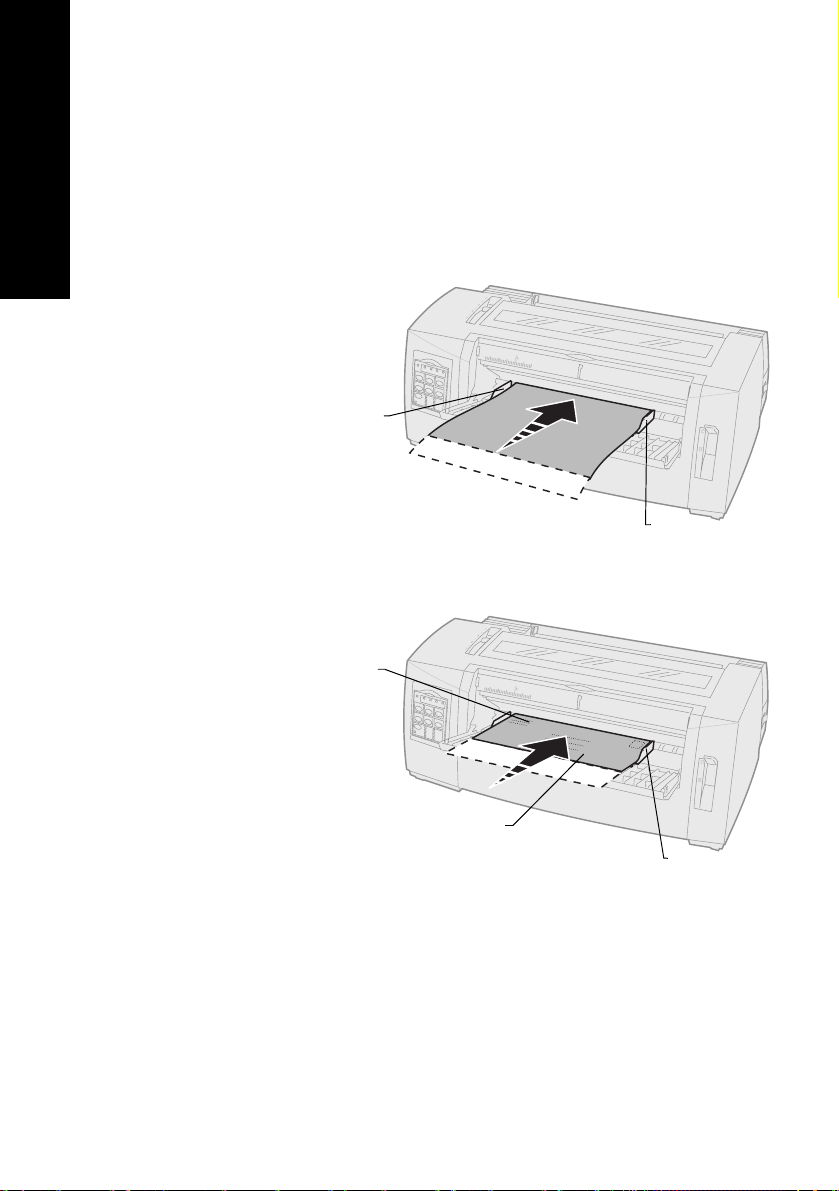
8 Lägg ett enstaka ark eller ett kuvert mot det
vänstra pappersstödet.
Laddar du ett förtryckt formulär eller ett
kuvert, matar du in överkanten först med den
tryckta sidan uppåt.
Ladda papper
9 Flytta det högra pappersstödet så att det
justeras mot papperets högerkant.
Vänstra
pappersstödet
Högra
pappersstödet
Vänstra
pappersstödet
78
Kuvert
Högra
pappersstödet
Page 83

10 Mata in papper i skrivaren tills lampan Paper
Out (slut på papper) slutar blinka.
Har du satt Auto Cut Sheet Load (mata
•
papper till startläget) till på matas papperet
automatiskt in till första skrivraden.
Har du satt Auto Cut Sheet Load till av
•
trycker du på FormFeed.
11 Kontrollera att skrivaren är ansluten
(lampan Ready lyser).
Lyser inte lampan trycker du på Start/Stop tills
lampan är på.
Justera vänstermarginalen
Du kan ändra första utskriftsläget för
vänstermarginalen manuellt. Det första utskriftsläget
visas av symbolen
vänstermarginalen i programvaran.
Obs:
Ställer du in marginalen i programvaran
läggs den till i marginalinställningen i
skrivaren. Har du t.ex. ställt in
vänstermarginalen till 2,5 cm i skrivaren och
likaså 2,5 cm i programmet, börjar skrivaren
skriva ut med en vänstermarginal på 5 cm.
. Du kan också ställa in
[A
Ladda papper
79
Page 84

Ladda papper
Justera vänstermarginalen för papper i löpande bana
Innan du ställer in vänstermarginalen för papper i
löpande bana måste du söka rätt på symbolen
skrivaren. Var symbolen finns beror på var
traktorenheten är placerad.
Skjutande traktorläge
Skjutande
traktorläge
[A
på
80
Låsspak
Page 85

Ladda papper
Dragande traktorläge
Dragande
traktorläge
Låsspak
1 Dra upp traktorns vänstra och högra låsspak för
att låsa upp traktorerna.
2 Flytta den vänstra traktorn till vänster eller
höger om symbolen [A.
3 Skjut ner traktorns vänstra låsspak så att
traktorn blir fastlåst.
4 Spänn papperet och fäst den högra spaken.
Obs:
Får du problem med att flytta den högra
traktorn efter pappersbredden, rullar du
gummispärren ut ur det fasta läget. Flytta
traktorn efter pappersbredden och lås den
högra traktorn. Läget för gummispärren
visas i "Ändra traktorlägen" på sidan 35.
81
Page 86

Ladda papper
Justera vänstermarginalen för ett manuellt laddat enstaka ark eller kuvert
När du ställer in vänstermarginalen för ett enstaka ark
eller ett kuvert flyttar du pappersstödet till vänster om
symbolen
pappersstödet.
som finns ovanför det vänstra
[A
Vänstra
pappersstödet
Sedan kan du behöva justera det högra pappersstödet
efter papperets högerkant.
Läge för
utskriftsstart
Papper
82
Page 87
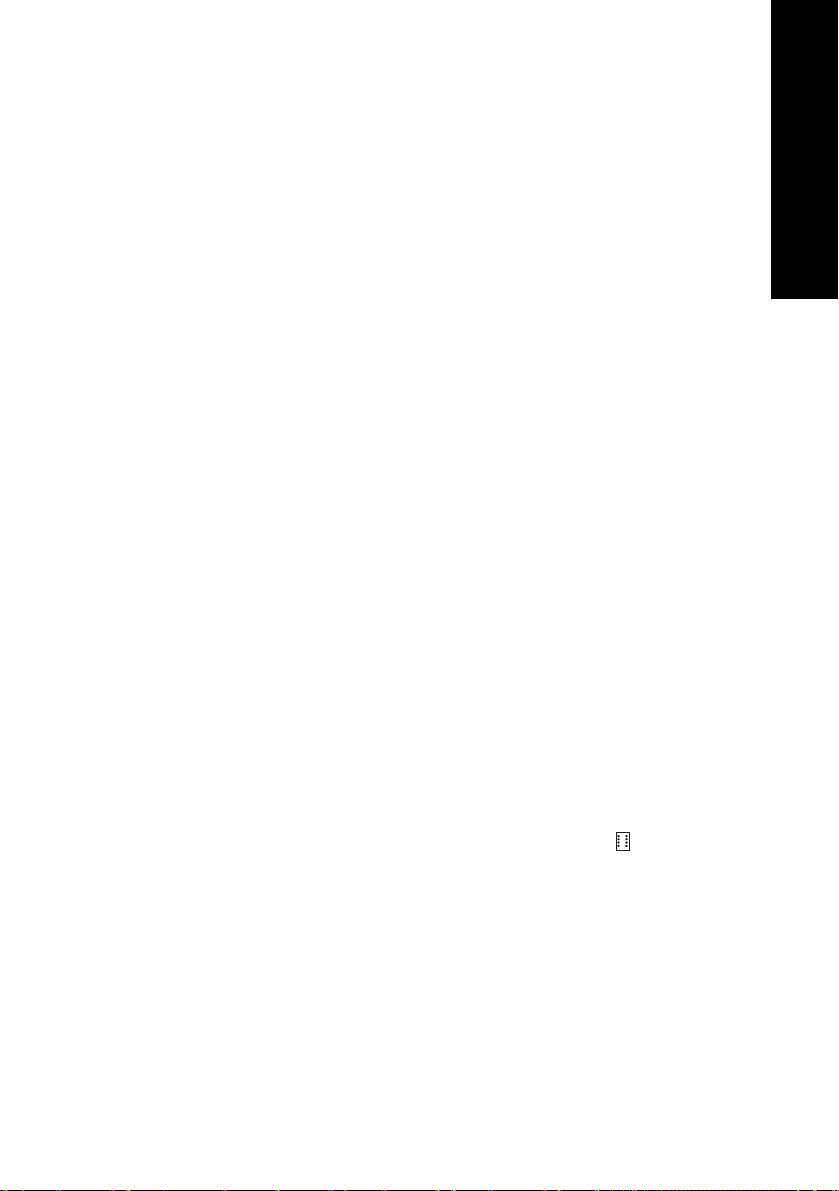
Ställa in den första skrivraden
Med Top-Of-Form (första skrivraden) ställer du in den
första skrivraden. Du använder manöverpanelen för att
spara inställningarna av första skrivrad för papper i
löpande bana, enstaka ark och för varje aktiverat
makro.
Ställa in första skrivrad för papper
ilöpande bana i skjutande läge
Första skrivraden (Top-Of-Form) kan ligga mellan minus
2,5 cm till plus 35 cm från överkanten på papperet i
löpande bana.
Obs:
Så här ställer du in och sparar första skrivraden:
1 Rensa pappersbanan.
Finns det inget papper blinkar lampan Paper
Out. Om lampan Paper Out inte lyser river du
av överflödigt papper och trycker på
Load/Unload.
Du använder också den här metoden för att
ställa in första skrivraden för papper i
löpande bana som laddats i tillvalet Matare
för traktor 2.
Ladda papper
Har du laddat ett enstaka ark trycker du på
FormFeed för att rensa pappersbanan.
2 Kontrollera att spaken för pappersval befinner
sig i läget för papper i löpande bana .
3 Ladda papper i löpande bana i
matningspiggarna på den skjutande traktorn
(eller piggarna på traktor 2 om tillvalet Matare
för traktor 2 används).
Behöver du anvisningar om hur du laddar
papper läser du "Ladda papper i löpande bana
med den skjutande traktorn" på sidan 50.
83
Page 88
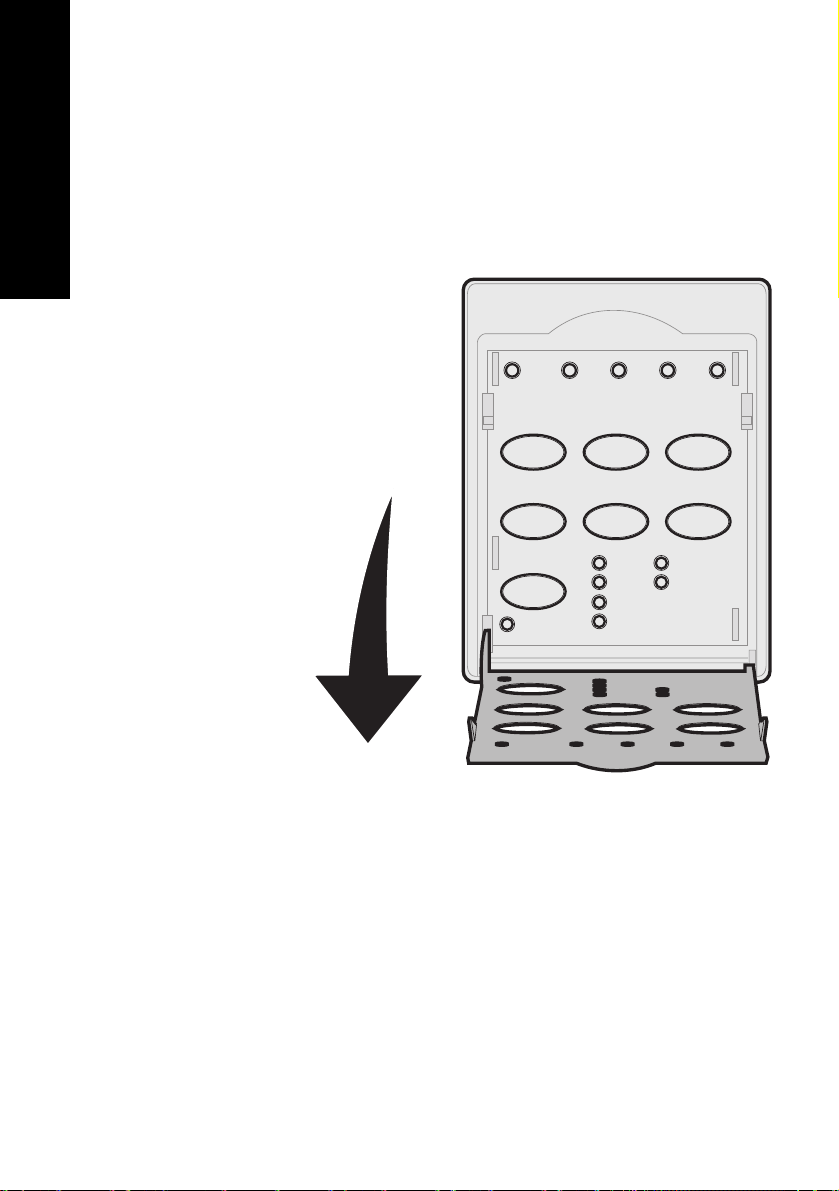
Ladda papper
4 Ta bort locket över färgbandet.
5 Tryck på Load/Unload.
Papperet flyttas till aktuell första skrivrad.
Lampan Paper Out ställs på Av.
6 Öppna luckan till manöverpanelen så att du
kommer åt nivå 2.
23
1
Power
Set TOF LineFeed Macro
Macro
4
Micro
Pitch
Lock
↑
Micro
10
12
15
17
↓
Setup
20
PS
7 Tryck på en knapp som flyttar papperet
(LineFeed, Micro ↑, Micro ↓) för att justera
de horisontella strecken (finns på plattan) mot
önskad första skrivrad.
En bild av det hela finns sidan 85.
Obs:
Om du håller ner en knapp för att flytta
papper, rör sig papperet framåt i små steg
och fortsätter sedan att matas in
fortlöpande.
84
Page 89

Bilden visar var de två horisontella strecken finns på
båda sidor om metallplattan. Använd strecken som
referenspunkt när du ställer in första skrivrad. Nedersta
delen av ett utskrivet tecken ska ligga jämnt mot de
horisontella strecken.
Ladda papper
Horisontellt
streck
Papper
Färgbands
kassett
Justera papperet
mot de horisontella
strecken på
metallplattan
Metallplatta
Främre
lucka
8 Tryck på Set TOF för att ställa in och spara den
första skrivraden.
9 Stäng luckan till manöverpanelen.
10 När du bekräftar den nya första skrivraden
trycker du på Load/Unload för att ta ur
papperet i löpande bana. Sedan trycker du på
Load/Unload igen för att ladda om papperet.
Papperet i löpande bana matas in till den
aktuella inställningen för första skrivrad
(Top-Of-Form).
85
Page 90

Ladda papper
11 Tryck på Start/Stop för att ansluta skrivaren.
Obs:
Är Auto Tear-off (automatisk matning till
rivläget) satt till
(en sekund) flyttar skrivaren papperet till
avrivningskanten. Skriver du ut eller trycker
på
Tea r Off
till den aktuella Top-Of-Form (första
skrivraden).
(avrivning) återgår papperet
på
eller
One Second
Ställa in första skrivrad för papper
ilöpande bana i dragande läge
1 Slå på skrivaren.
Finns det inget papper blinkar lampan Paper Out.
2 Skjut ner spaken för pappersval till läget för
papper i löpande bana .
3 Ladda papper i löpande bana på
matningspiggarna på den dragande traktorn.
Behöver du anvisningar om hur du laddar
papper läser du "Ladda papper i löpande bana
framifrån med dragande traktor" på sidan 58.
4 Öppna luckan till manöverpanelen så att du
kommer åt nivå 2.
5 Tryck på en knapp som flyttar papperet
(LineFeed, Micro ↑ eller Micro ↓) för att flytta
papperet till läget för första skrivrad.
Obs:
6 Tryck på Set TOF för att ställa in och spara den
första skrivraden.
7 Stäng luckan till manöverpanelen.
Obs:
8 Tryck på Start/Stop för att ansluta skrivaren.
Du använder det andra arket av papperet i
löpande bana för att ställa in första
skrivraden.
Inställningen sparas inte om skrivaren
stängs
använder dragande traktor.
eller får slut på papper när du
av
86
Page 91

Ställa in första skrivrad för ett enstaka ark eller ett kuvert
Första skrivraden (Top-Of-Form) kan ligga mellan minus
2,5 cm till plus 55 cm från överkanten på ett enstaka
ark. Så här ställer du in och sparar Top-Of-Form
(första skrivraden):
1 Rensa pappersbanan.
Finns det inget papper blinkar lampan Paper
Out. Om lampan Paper Out inte lyser river du
av överflödigt papper och trycker på
Load/Unload.
Har du laddat ett enstaka ark trycker du på
FormFeed för att rensa pappersbanan.
2 Skjut upp spaken för pappersval till läget för
enstaka ark .
3 Ladda ett enstaka ark eller ett kuvert i luckan
för manuell inmatning.
Behöver du anvisningar om hur du laddar
papper läser du "Ladda ett enstaka ark eller ett
kuvert manuellt" på sidan 75.
Ladda papper
Skrivaren för papperet eller kuvertet till
•
aktuell första skrivrad, om Auto Cut Sheet
(mata papper till startläge) är satt till på
Är Auto Cut Sheet satt till av trycker du på
•
FormFeed när lampan Paper Out inte lyser.
4 Öppna luckan till manöverpanelen så att du
kommer åt nivå 2.
87
Page 92

5 Tryck på en knapp som flyttar papperet
(LineFeed, Micro ↑, Micro ↓) för att justera
önskad första skrivrad med de horisontella
strecken (finns på plattan).
En bild av det hela finns sidan 85.
Ladda papper
Obs:
6 Tryck på Set TOF för att ställa in och spara
Top-Of-Form (första skrivraden).
7 Stäng luckan till manöverpanelen.
8 Tryck på Start/Stop för att ansluta skrivaren.
Om du håller ner en knapp för att flytta
papper, rör sig papperet framåt i små steg
och fortsätter sedan att matas in
fortlöpande.
Ställa in första skrivrad i ett makro
Varje makro har en egen inställning för Top-Of-Form
(första skrivrad). Innan du ställer in första skrivrad i ett
makro måste du första välja makro:
1 Öppna luckan till manöverpanelen så att du
kommer åt nivå 2.
2 Tryck på Macro för att välja det makro du vill
använda för att ställa in en första skrivrad.
Nu kan du ange en första skrivrad. Proceduren för att
ställa in första skrivrad beror på papper och
utskriftsläge. Behöver du anvisningar kan du läsa något
av följande:
"Ställa in första skrivrad för papper
•
ilöpande bana i skjutande läge" på
sidan 83.
"Ställa in första skrivrad för papper
•
ilöpande bana i dragande läge" på
sidan 86.
"Ställa in första skrivrad för ett enstaka ark
•
eller ett kuvert" på sidan 87.
88
Page 93

Använda avrivningskanten
Ställa in läge för avrivning
När Auto Tear-off (automatisk matning till rivläget) är
satt till
den övre perforeringen av papper i löpande bana till
avrivningsläget när allt nedanstående stämmer:
Har du redan ställt in första skrivrad och nu vill ändra
läget på avrivningskanten gör du så här:
1 Tryck på Start/Stop för att koppla från
2 Håll ner Tear Off (avrivning) tills skrivaren
3 Öppna luckan till manöverpanelen så att du
4 Tryck på Micro ↑ eller Micro ↓ för att flytta
5 Stäng luckan till manöverpanelen.
eller till
På
Skrivaren är klar med utskriften.
•
Papperet har flyttats till första skrivraden på
•
nästa sida.
Inga data, koder för skrivarkontroll eller
•
escape-koder har skickats till skrivaren efter
att papperet flyttats till första skrivraden.
Skrivarbufferten har inte tagit emot data
•
under en sekund.
skrivaren.
piper.
kommer åt nivå 2.
papperet till rätt läge vid avrivningskanten.
Skrivaren piper två gånger.
One Second
Ladda papper
(en sekund), flyttar den
Papperet rullas bakåt och fortsätter sedan till
det nya läget för avrivning.
89
Page 94

Ladda papper
6 Lampan Ready (klar) lyser.
7 Tryck på Start/Stop.
Papperet finns kvar i det aktuella avrivningsläget tills
du skickar ett annat utskriftsjobb till skrivaren.
Papperet flyttas från avrivningsläget till första
skrivraden och utskriften startas.
90
Page 95

5
Inställningsläge
Skrivaren har originalvärden för teckensnitt, breddsteg,
sidlängd och andra inställningar (kallas också
standardinställningar). Det här avsnittet beskriver hur
du ändrar dessa standardinställningar, hur du ställer in
makron och sidlängd.
Använda inställningsläget för att ändra skrivarinställningar
Det här läget med menyer gör att du kan anpassa
skrivaren till företagets behov. Du följer den utskrivna
menysidan i inställningsläget för att välja vad du vill
ändra på.
Inställningsläge
Obs:
Kontrollera att du har laddat papper
ilöpande bana i skrivaren medan du
använder inställningsläget. Behöver du
anvisningar om hur du laddar papper
ilöpande bana läser du
löpande bana" på sidan 48.
91
"Ladda papper i
Page 96

Komma in i inställningsläget
1 Öppna luckan till manöverpanelen så att du
kommer åt nivå 2.
2480/2481 2490/2491
Inställningsläge
123
Power
Set TOF LineFeed Macro
Micro ↓Setup
Micro
↑
Pitch
Lock
10
12
15
17
Macro
4
20
PS
1234
Power
Set TOF LineFeed Macro
Micro
Pitch
Lock
Micro ↓Setup
↑
10
12
15
17
Macro
2 När du trycker på Setup sätts skrivaren i
inställningsläget och skriver ut huvudmenyn.
20
24
PS
92
Page 97

3 Tryck på LineFeed för att skriva ut en lista över
alla tillgängliga alternativ som du kan ändra på.
Printer Setup mode - Main Menu
--------------------------------------------------
To Select
--------------
Exit and Save Setup
Print All
Forms Macro Options
Data Options
Control Options
Emulation Options
Interface Options
Press
--------
Set TOF
LineFeed
Macro
↑
Micro
↓
Micro
Setup
Pitch
4 Välj ett alternativ i huvudmenyn genom att
trycka på motsvarande knapp.
Varje gång du trycker på en knapp skrivs det ut
en ny meny som visar dina nya val.
Inställningsläge
5 När du är klar får du en utskrift som visar de
ändringar du gjort.
Följande exempel visar hur du ändrar inställningen
Menu Language (menyspråk).
93
Page 98

Exempel: Ändra inställning av menyspråk
1 När skrivaren är i inställningsläge trycker du på
Micro ↓ för att skriva ut menyn Control Options
(systemmenyalternativ).
2 Tryck på Pitch för att skriva ut fler alternativ.
Inställningsläge
Control Options
------------------------
Return to Main Menu
Uni-Dir Printing
Auto Ready Cut Sheet
Paper Out Alarm
Bi-Di Alignment
Demo Print
(More)
Current
------------
Off
On
Enabled
Enabled
Press
--------
Set TOF
LineFeed
Macro
↑
Micro
↓
Micro
Setup
Pitch
3 Vill du ändra språket i inställningsmenyn
trycker du på Macro.
Control Options
------------------------
Return to Main Menu
Return to previous page
Menu Language
TOF Read
Quiet
Current
------------
English
Enabled
Press
--------
Set TOF
LineFeed
Macro
Micro
Micro
↑
↓
4 Tryck på knappen som motsvarar önskat språk
eller tryck på Setup för att skriva ut fler
alternativ för menyspråk.
94
Page 99

5 I det här exemplet trycker du på Macro för att
välja French (franska).
Menu Language
-------------------------
To Select
--------------
No Change
English
French
German
Italian
(More)
Return to Main Menu
Press
--------
Set TOF
LineFeed
Macro
↑
Micro
↓
Micro
Setup
Pitch
Skrivarmenyerna skrivs nu ut på franska.
Inställningsläge
Menu contrôle
------------------------
Retour menu principal
Revenir à la page
précédente
Menu langue
Lecture haut de page
Silence
En cours
------------
Francais
Activé
Désactivé
Appuyez sur
-----------------
Déb page
Ligne
MACRO
↑
Micro
↓
Micro
6 Tryck på Pitch för att återgå till huvudmenyn
eller tryck på Set TOF (No Change) för att
backa en meny och ändra en inställning.
7 Återgår du till huvudmenyn trycker du på Set
TOF för att avsluta inställningsläget och spara
den nya inställningen.
95
Page 100

Avsluta inställningsläget
1 Tryck på Set TOF tills skrivaren återgår till
huvudmenyn eller tryck på Pitch i en meny som
innehåller alternativet Return to Main Menu
(återgå till huvudmenyn).
2 Tryck på Set TOF igen för att avsluta
inställningsläget.
Nya inställningar sparas först när skrivaren
avslutar inställningsläget.
Inställningsläge
Obs:
Om skrivaren får slut på papper när den är i
inställningsläget, laddar du mer papper på
traktorpiggarna och trycker på
att fortsätta.
Setup
för
96
